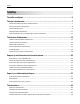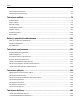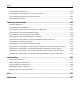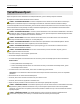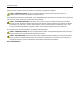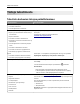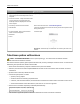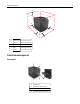Dell B5460dn -lasertulostin Käyttöopas 1 Helmikuu 2014 www.dell.com | dell.com/support/printers Tavaramerkit Tämän asiakirjan tietoja voidaan muuttaa ilman erillistä ilmoitusta. © 2014 Dell, Inc. Kaikki oikeudet pidätetään. Tämän materiaalin kaikenlainen kopioiminen ilman Dell Inc.:n kirjallista lupaa on ehdottomasti kielletty.
Sisällys 2 Sisällys Turvallisuusohjeet........................................................................................5 Tietoja tulostimesta.....................................................................................7 Tulostinta koskevien tietojen paikallistaminen.........................................................................................7 Tulostimen paikan valitseminen............................................................................................................
Sisällys 3 Tietosivujen tulostaminen.......................................................................................................................71 Tulostustyön peruuttaminen...................................................................................................................72 Tulostimen valikot......................................................................................73 Valikkoluettelo.....................................................................................
Sisällys 4 Virtuaalinäytön tarkistaminen...............................................................................................................140 Luottamuksellisen tulostuksen asetusten muuttaminen......................................................................141 Tulostusasetusten kopioiminen toisiin tulostimiin................................................................................141 Tehdasasetusten palautus.........................................................................
Turvallisuusohjeet 5 Turvallisuusohjeet Kytke virtajohto kunnolla maadoitettuun sähköpistokkeeseen, joka on lähellä ja helposti saatavilla. Älä käytä tätä tuotetta veden lähellä tai kosteissa tiloissa. VAARA—LOUKKAANTUMISVAARA: Tuotteessa käytetään laseria. Muiden kuin tässä tekstissä mainittujen ohjainten tai säädinten käyttö tai menettelyjen toteuttaminen saattavat aiheuttaa vaarallista säteilyä. Tuotteessa käytetään tulostusmenetelmää, joka kuumentaa tulostusmateriaalin.
Turvallisuusohjeet 6 Käytä vain tämän tuotteen mukana toimitettua tai valmistajan hyväksymää virtajohtoa. VAARA—SÄHKÖISKUN VAARA: Varmista, että kaikki ulkoisten liitäntöjen liittimet (kuten Ethernet- ja puhelinliittimet) on kytketty merkittyihin liitäntäportteihinsa. Tuote täyttää kansainväliset turvamääräykset, kun siinä käytetään tietyn valmistajan osia. Joidenkin osien turvapiirteet eivät aina ole ilmeisiä.
Tietoja tulostimesta 7 Tietoja tulostimesta Tulostinta koskevien tietojen paikallistaminen Mitä tietoja etsit? Etsi vastaus täältä Asennuksen aloitusohjeet: Asennusohjeet – Asennusohjeet toimitetaan tulostimen mukana.
Tietoja tulostimesta 8 Mitä tietoja etsit? Etsi vastaus täältä • Ohjelmisto ja ohjaimet—Sertifioidut ohjaimet Ohjelmisto ja oppaat -CD tulostimeen ja Dell-tulostinohjelmiston asennusohjelmat. • Lueminut-tiedostot – Tietoja viime hetken teknisistä muutoksista tai edistyneitä teknisiä lisätietoja kokeneille käyttäjille tai teknisille asiantuntijoille. • Tarvikkeet ja lisävarusteet tulostimeen • Vaihtokasetit Dellin tulostintarvikesivusto – www.dell.
Tietoja tulostimesta 9 5 4 1 1 3 2 1 Oikea reuna 152 mm (6 tuumaa) 2 Etupuoli 3 Vasen reuna 152 mm (6 tuumaa) 4 Taka 152 mm (6 tuumaa) 5 Yläosa 115 mm (4,5 tuumaa) 508 mm (20 tuumaa) Tulostinkokoonpanot Perusmalli 1 2 1 4 3 1 Vakioalusta 2 Tulostimen käyttöpaneeli 3 Monikäyttösyöttöaukko 4 550 arkin vakiolokero (Lokero 1)
Tietoja tulostimesta 10 Täysin varusteltu malli VAARA—KAATUMISVAARA: Lattialle asennettu tulostin edellyttää lisätukea. Käytä joko tulostimen jalustaa tai tukea, jos käytät suurikapasiteettista alustaa tai useampaa kuin yhtä laitetta. Jos ostamassasi tulostimessa on samanlainen määritys, saatat tarvita lisätukea. Kysy lisätietoja tulostimen ostopaikasta. Seuraavassa kuvassa esitellään tulostimen tukemien valinnaisten viimeistelijöiden ja lokeroiden enimmäismäärä.
Tietoja tulostimesta 11 Ohjauspaneelin käyttäminen 1 10 Osa 9 2 3 8 7 4 5 6 Toiminto 1 Näyttö 2 Valitse-näppäin Lähettää tulostusasetuksiin tehdyt muutokset. 3 Nuolinäppäimet Siirtyminen ylös ja alas tai vasemmalle ja oikealle. 4 Numeronäppäimistö Anna numeroita, kirjaimia tai symboleita. 5 Lepo-painike Lepotilan tai valmiustilan ottaminen käyttöön. Seuraavat toiminnot herättävät tulostimen lepotilasta: • Tulostimen tilan tarkistaminen. • Tulostimen asentaminen ja käyttäminen.
Tietoja tulostimesta Merkkivalo 12 Tulostimen tila Vilkkuu punaisena Tulostimessa vaaditaan käyttäjän toimia. Lepo-painikkeen merkkivalo Tulostimen tila Ei käytössä Tulostimen virta on katkaistu, tulostin on vapaa tai Valmis-tilassa. Tasainen keltainen Tulostin on lepotilassa. Vilkkuu keltaisena Tulostin palautuu säästötilasta tai on siirtymässä säästötilaan. Vilkkuu keltaisena 0,1 sekuntia ja sammuu kokonaan 1,9 sekunniksi. Kuvio toistuu hitaasti. Tulostin on säästötilassa.
Tulostimen lisäasennus 13 Tulostimen lisäasennus Sisäisten lisävarusteiden asentaminen VAARA—SÄHKÖISKUN VAARA: Jos käsittelet emolevyä tai asennat lisävarusteita tai muistilaitteita tulostimen käyttöönoton jälkeen, katkaise tulostimesta virta ja irrota virtajohto pistorasiasta ennen toimenpiteiden tekemistä. Jos tulostimeen on liitetty muita laitteita, katkaise niistäkin virta ja irrota niistä kaikki tulostimeen kytketyt kaapelit.
Tulostimen lisäasennus 14 2 Löysennä emolevyn suojuksen ruuveja ruuvitaltalla. 3 Poista suojus. 1 2 4 Etsi oikea liitin seuraavan kuvan avulla: Varoitus — Vaurioitumisen mahdollisuus: Staattinen sähkö vahingoittaa helposti emolevyn elektronisia osia. Kosketa jotakin tulostimen metalliosaa, ennen kuin kosketat emolevyn elektronisia osia tai liittimiä.
Tulostimen lisäasennus 15 1 2 3 1 Sisäisen sovellusportin tai tulostimen kiintolevyn liitäntä 2 Lisäkortin liitin 3 Muistikortin liitäntä 5 Kohdista ruuvit suojuksen koloihin ja kiinnitä suojus takaisin paikalleen.
Tulostimen lisäasennus 16 6 Kiristä suojuksen ruuvit. 7 Kiinnitä kansi. 1 2 Muistikortin asennus VAARA—SÄHKÖISKUN VAARA: Jos käsittelet ohjainlevyä tai asennat lisävarusteita tai muistilaitteita tulostimen käyttöönoton jälkeen, katkaise tulostimesta virta ja irrota virtajohto pistorasiasta ennen toimenpiteiden tekemistä. Jos tulostimeen on liitetty muita laitteita, katkaise niistäkin virta ja irrota niistä kaikki tulostimeen kytketyt kaapelit.
Tulostimen lisäasennus 17 Valinnainen muistikortti on hankittavissa erikseen ja liitettävissä emolevyyn. 1 Irrota emolevy. Lisätietoja on kohdassa ”Pääsy emolevylle” sivulla 13. 2 Poista muistikortti pakkauksestaan. Varoitus — Vaurioitumisen mahdollisuus: Älä kosketa kortin reunassa olevia liitäntäkohtia. Se voi aiheuttaa vaurioita. 3 Kohdista muistikortin lovet (1) liittimessä oleviin kohoumiin (2).
Tulostimen lisäasennus 18 Sisäisen sovellusportin asentaminen Ohjainlevy tukee yhtä valinnaista sisäistä sovellusporttia (ISP). Huomautus: Tähän toimenpiteeseen tarvitaan tasapäistä ruuvitalttaa. VAARA—SÄHKÖISKUN VAARA: Jos käsittelet ohjainlevyä tai asennat lisävarusteita tai muistilaitteita tulostimen käyttöönoton jälkeen, katkaise tulostimesta virta ja irrota virtajohto pistorasiasta ennen toimenpiteiden tekemistä.
Tulostimen lisäasennus 19 4 Poista ISP-paikan metallisuojus. a Löysennä ruuvia. b Nosta metallikantta ja vedä se kokonaan ulos. 1 2 3 5 Kohdista muovijalustan tapit ohjainlevyn kehyksessä oleviin koloihin ja paina sitten ohjainlevyn kehyksen muovijalustaa, kunnes se napsahtaa paikalleen. Varmista, että kaapelit on työnnetty piiloon muovijalustan alle.
Tulostimen lisäasennus 6 Asenna ISP-portti muovijalustaan. Huomautus: Aseta ISP-portti viistosti muovijalustan yläpuolelle siten, että kaikki ulkonevat liittimet menevät ohjainlevyn kehyksessä olevan ISP-portin aukon läpi. 7 Laske sisäistä sovellusporttia muovijalustaan, kunnes sovellusportti asettuu muovijalustan ohjainten väliin.
Tulostimen lisäasennus 21 8 Kiinnitä muovijalusta sisäiseen sovellusporttiin mukana toimitettavalla sormiruuvilla. Huomautus: Käännä ruuvia myötäpäivään tarpeeksi niin, että sisäinen sovellusportti pysyy paikallaan, mutta älä kiristä ruuvia vielä. 9 Kiinnitä sisäisen sovellusportin asennuspidike kahdella mukana toimitettavalla ruuvilla ohjainlevyn suojukseen. 10 Kiristä sisäisen sovellusporttiin kiinnitetty sormiruuvi. Varoitus — Vaurioitumisen mahdollisuus: Älä kiristä ruuvia liikaa.
Tulostimen lisäasennus 22 Lisäkortin asentaminen VAARA—SÄHKÖISKUN VAARA: Jos käsittelet ohjainlevyä tai asennat lisävarusteita tai muistilaitteita tulostimen käyttöönoton jälkeen, katkaise tulostimesta virta ja irrota virtajohto pistorasiasta ennen toimenpiteiden tekemistä. Jos tulostimeen on liitetty muita laitteita, katkaise niistäkin virta ja irrota niistä kaikki tulostimeen kytketyt kaapelit. Varoitus — Vaurioitumisen mahdollisuus: Staattinen sähkö vahingoittaa helposti emolevyn elektronisia osia.
Tulostimen lisäasennus 23 3 Pidä kortin reunoista kiinni ja kohdista kortissa olevat muovinastat (1) emolevyssä oleviin koloihin (2). 1 2 4 Työnnä kortti paikalleen kuvan osoittamalla tavalla. Varoitus — Vaurioitumisen mahdollisuus: Kortin väärä asennus saattaa vaurioittaa korttia ja emolevyä. Huomautus: Kortin liittimen on kosketettava koko pituudeltaan emolevyä. 5 Sulje emolevyn luukku.
Tulostimen lisäasennus 24 Varoitus — Vaurioitumisen mahdollisuus: Staattinen sähkö vahingoittaa helposti ohjainlevyn elektronisia osia. Kosketa jotakin tulostimen metalliosaa, ennen kuin kosketat ohjainlevyn elektronisia osia tai liittimiä. 1 Irrota ohjainlevy. Lisätietoja on kohdassa ”Pääsy emolevylle” sivulla 13. 2 Poista tulostimen kiintolevy pakkauksestaan. 3 Paikanna oikea liitin ohjainlevyn kehyksestä.
Tulostimen lisäasennus 25 Tulostimen kiintolevyn asentaminen sisäiseen sovellusporttiin (ISP) a Irrota tulostimen kiintolevyn asennuspidikkeen ruuvit ja poista sitten asennuspidike. b Kohdista tulostimen kiintolevyn tapit sisäisen sovellusportin reikiin ja paina tulostimen kiintolevyä, kunnes tapit asettuvat paikoilleen. Asennusvaroitus: Pidä kiinni painetun piirilevyn reunoista. Älä kosketa tai paina tulostimen kiintolevyn keskiosaa. Se voi aiheuttaa vaurioita.
Tulostimen lisäasennus 26 4 Kohdista tulostimen kiintolevyn tapit ohjainlevyn kehyksen reikiin ja paina tulostimen kiintolevyä alaspäin, kunnes tapit asettuvat paikoilleen. Asennusvaroitus: Pidä kiinni painetun piirilevyn reunoista. Älä kosketa tai paina tulostimen kiintolevyn keskiosaa. Se voi aiheuttaa vaurioita. Huomautus: Varmista, että kaapelit on työnnetty piiloon tulostimen kiintolevyn alle. 5 Aseta tulostimen kiintolevyn liitäntäkaapelin liitin ohjauslevyn pistokkeeseen.
Tulostimen lisäasennus 27 Tulostimen kiintolevyn irrottaminen Huomautus: Tähän toimenpiteeseen tarvitaan tasapäistä ruuvitalttaa. VAARA—SÄHKÖISKUN VAARA: Jos käsittelet ohjainlevyä tai asennat lisävarusteita tai muistilaitteita tulostimen käyttöönoton jälkeen, katkaise tulostimesta virta ja irrota virtajohto pistorasiasta ennen toimenpiteiden tekemistä. Jos tulostimeen on liitetty muita laitteita, katkaise niistäkin virta ja irrota niistä kaikki tulostimeen kytketyt kaapelit.
Tulostimen lisäasennus Varoitus — Vaurioitumisen mahdollisuus: Staattinen sähkö vahingoittaa helposti emolevyn elektronisia osia. Kosketa jotakin tulostimen metalliosaa, ennen kuin kosketat emolevyn elektronisia osia tai liittimiä. 1 Irrota emolevy. Lisätietoja on kohdassa ”Pääsy emolevylle” sivulla 13. 2 Irrota tulostimen kiintolevyn kaapeli emolevystä ja jätä kaapeli kiinni kiintolevyyn. Ennen kuin irrotat kaapelin, purista liitäntäkaapelin liittimen kiinnikkeitä, jolloin salpa aukeaa.
Tulostimen lisäasennus 29 3 Irrota tulostimen kiintolevyn kiinnitysruuvit. 4 Irrota tulostimen kiintolevy. 5 Aseta tulostimen kiintolevy sivuun. Lisävarusteiden asentaminen Asennusjärjestys VAARA—LOUKKAANTUMISVAARA: Tulostin painaa yli 18 kg , ja sen turvallinen siirtäminen edellyttää kahta tai useampaa asiantuntevaa henkilöä.
Tulostimen lisäasennus 30 VAARA—SÄHKÖISKUN VAARA: Jos käsittelet ohjainlevyä tai asennat lisävarusteita tai muistilaitteita tulostimen käyttöönoton jälkeen, katkaise tulostimesta virta ja irrota virtajohto pistorasiasta ennen toimenpiteiden tekemistä. Jos tulostimeen on liitetty muita laitteita, katkaise niistäkin virta ja irrota niistä kaikki tulostimeen kytketyt kaapelit. VAARA—KAATUMISVAARA: Lattialle asennettu tulostin edellyttää lisätukea.
Tulostimen lisäasennus 4 Aseta lokero tulostimeen. 5 Aseta alusta tulostimen lähelle. 6 Kohdista tulostin alustan kohdalle ja laske se paikalleen. 7 Kytke virta uudelleen tulostimeen. Huomautus: Tulostinohjelmiston ja lisävarusteiden asentamisen jälkeen lisävarusteet voi olla tarpeen lisätä manuaalisesti, jotta ne ovat tulostinohjaimen käytettävissä tulostustöissä. Lisätietoja on kohdassa ”Tulostinohjaimen käytettävissä olevien lisävarusteiden lisääminen” sivulla 33.
Tulostimen lisäasennus 32 6 1 2 3 4 5 1 Osa Toiminto Rinnakkaisportti Yhdistä tulostin tietokoneeseen. Huomautus: Tätä voi käyttää myös valinnaisen sisäisen sovellusportin asentamisessa (ISP). 2 USB-portti Kiinnitä valinnainen langaton verkkosovitin. 3 Ethernet-liitäntä Tulostimen kytkeminen verkkoon. 4 Tulostimen USB-portti Yhdistä tulostin tietokoneeseen. 5 Turvalukko Kiinnitä emolevyä suojaava lukko. 6 Tulostimen virtajohdon liitin Kytke tulostin maadoitettuun pistorasiaan.
Tulostimen lisäasennus Tulostinohjelmiston asentaminen Tulostimen asentaminen 1 Hanki ohjelmiston asennuspaketti. 2 Käynnistä asennusohjelma ja seuraa tietokoneen näytön ohjeita. 3 Macintosh-käyttäjät: lisää tulostin. Huomautus: Katso tulostimen IP-osoite Verkko/Portit-valikon TCP/IP-osiosta. Tulostinohjaimen käytettävissä olevien lisävarusteiden lisääminen Windows-käyttäjät: 1 Avaa Tulostimet-kansio ja valitse tulostin. 2 Avaa tulostusominaisuudet ja lisää tai asenna lisävarusteet manuaalisesti.
Tulostimen lisäasennus 34 3 Ota muutokset käyttöön. Verkkoyhteydet Huomautuksia: • Hanki langaton verkkosovitin ennen tulostimen asentamista langattomaan verkkoon. Kysy lisätietoja tulostimen ostopaikasta. • SSID (Service Set Identifier) on nimi, joka langattomalle verkolle on annettu. WEP (Wired Equivalent Privacy), WPA (Wi-Fi Protected Access), WPA2 ja 802,1X-RADIUS ovat erityyppisiä verkon suojauskäytäntöjä.
Tulostimen lisäasennus 35 • Suojausmenetelmä — suojausmenetelmäksi voidaan valita yksi kolmesta vaihtoehdosta: – WEP-avain Jos verkossa on käytössä useita WEP-avaimia, lisää enintään neljä niille varattuihin paikkoihin. Valitse verkossa käytössä oleva avain valitsemalla WEP-oletuslähetysavain. tai – WPA- tai WPA2-salasana tai ennalta jaettu avain WPA sisältää koodia ylimääräisenä suojaustasona. Vaihtoehdot ovat AES tai TKIP.
Tulostimen lisäasennus 36 Käytettävä kohde Toiminto Etsi verkkoja Näytä saatavilla olevat langattomat yhteydet. Huomautus: Tämä valikkokohta näyttää kaikkien lähetysten suojatut tai suojaamattomat SSID:t. Kirjoita verkon nimi Kirjoita SSID. Huomautus: Varmista, että kirjoitat SSID:n oikein. Wi-Fi Protected Setup Liitä tulostin langattomaan verkkoon Wi-Fi Protected Setup -toiminnon avulla. 3 Seuraa tulostimen näytön ohjeita.
Tulostimen lisäasennus 37 Tulostimen yhdistäminen langattomaan verkkoon käyttämällä Embedded Web Server -palvelinta Tarkista seuraavat asiat ennen aloittamista: • Tulostin on liitetty tilapäisesti Ethernet-verkkoon. • Langaton verkkosovitin on asennettu tulostimeen ja toimii oikein. Lisätietoja on langattoman verkkosovittimen mukana toimitetuissa ohjeissa. 1 Avaa web-selain ja kirjoita tulostimen IP-osoite selaimen osoitekenttään. Huomautuksia: • Katso tulostimen IP-osoite tulostimen ohjauspaneelista.
Tulostimen lisäasennus 38 3 Ota muutokset käyttöön. Sarjatulostuksen määrittäminen Käytä sarjatulostusta, jos tietokone ei ole tulostimen lähellä. Kun sarjaportti tai tietoliikenneportti (COM) on asennettu, määritä tulostimen ja tietokoneen asetukset. Huomautus: Sarjatulostus hidastaa tulostusnopeutta. 1 Määritä parametrit tulostimessa. a Siirry ohjauspaneelissa porttiasetusten valikkoon. b Paikanna sarjaporttiasetusten valikko ja muuta asetuksia tarvittaessa. c Tallenna asetukset.
Paperin ja erikoismateriaalin asettaminen 39 Paperin ja erikoismateriaalin asettaminen Valittu paperi tai erikoismateriaali voi vaikuttaa asiakirjojen tulostusluotettavuuteen. Lisätietoja on kohdassa ”Tukosten välttäminen” sivulla 143 ja ”Paperin varastointi” sivulla 61.
Paperin ja erikoismateriaalin asettaminen 40 1 2 Purista leveyden ohjainta ja siirrä leveyden ohjain oikeaan kohtaan lisättävän paperin koon mukaan, kunnes ohjain napsahtaa paikalleen. 1 2 1 Huomautus: Lokeron alaosan paperikoon osoittimet helpottavat ohjainten asettamista.
Paperin ja erikoismateriaalin asettaminen 41 1 3 Vapauta pituuden ohjain, purista pituuden ohjainta ja siirrä ohjain oikeaan kohtaan lisättävän paperin koon mukaan. 1 2 3 1 Huomautuksia: • Lukitse pituusohjain jokaiselle paperikoolle. • Lokeron alaosan paperikoon osoittimet helpottavat ohjainten asettamista.
Paperin ja erikoismateriaalin asettaminen 42 1 4 Irrota arkit toisistaan taivuttamalla ja ilmastamalla. Älä taita tai rypistä papereita. Suorista reunat tasaisella alustalla. 5 Lisää paperipino tulostimeen tulostuspuoli alaspäin. Huomautus: Varmista, että paperi tai kirjekuori on lisätty oikein. • Kirjelomake lisätään eri tavoin sen mukaan, onko valinnainen nidonnan viimeistelijä asennettu vai ei.
Paperin ja erikoismateriaalin asettaminen 43 Ilman valinnaista viimeistelijää Valinnaisen nidonnan viimeistelijän kanssa Kaksipuolinen tulostus Kaksipuolinen tulostus • Älä liu'uta paperia lokeroon. Lisää paperi kuvan mukaisesti. 1 • Jos lisäät kirjekuoria, varmista, että kirjekuoren läppäpuoli on ylöspäin ja että kirjekuoret ovat lokeron vasemmassa reunassa.
Paperin ja erikoismateriaalin asettaminen 44 • Varmista, että paperi on paperin enimmäistäyttöosoittimen alapuolella. Varoitus — Vaurioitumisen mahdollisuus: Pinon enimmäiskorkeuden ylittäminen voi aiheuttaa paperitukoksia. 6 Jos käytät mukautettua paperikokoa tai Universal-kokoista paperia, säädä paperiohjaimia siten, että ne koskettavat kevyesti pinon reunoja, ja lukitse pituuden ohjain paikalleen. 7 Aseta lokero tulostimeen.
Paperin ja erikoismateriaalin asettaminen 45 Valinnaisen 2100 arkin lokeron täyttäminen VAARA—LOUKKAANTUMISVAARA: Voit vähentää laitteen epävakauden riskiä lisäämällä jokaisen alustan erikseen. Pidä kaikki muut alustat suljettuina, kunnes niitä tarvitaan. 1 Vedä lokero auki. 2 Säädä leveys- ja pituusohjaimia. A5-koon paperin lisääminen a Vedä leveysohjainta ylös ja siirrä se A5-koon kohtaan.
Paperin ja erikoismateriaalin asettaminen 46 b Purista ja työnnä pituusohjainta lokeron keskiosaa kohti A5-asentoon, kunnes ohjain napsahtaa paikalleen. 2 1 c Poista A5-koon pituusohjain ohjaimen pidikkeestä. 1 2 d Laita A5-koon pituusohjain sille varattuun paikkaan. Huomautus: Paina A5-pituusohjainta, kunnes se napsahtaa paikalleen.
Paperin ja erikoismateriaalin asettaminen 47 A4‑, letter‑, legal‑, oficio‑ ja folio‑kokoisen paperin lisääminen a Vedä leveysohjain ylös ja työnnä se oikeaan, paperikoon mukaiseen asentoon. 1 2 L LG FC IO O OL F TR L b Jos A5-pituusohjain on edelleen kiinnitettynä pituusohjaimeen, irrota se. Jos A5-pituusohjainta ei ole kiinnitettynä, siirry vaiheeseen d.
Paperin ja erikoismateriaalin asettaminen 48 c Laita A5-koon pituusohjain sen pidikkeeseen. 1 2 d Purista pituuden ohjainta ja siirrä ohjain oikeaan kohtaan lisättävän paperin koon mukaan, kunnes ohjain napsahtaa paikalleen.
Paperin ja erikoismateriaalin asettaminen 49 3 Taivuttele nippua, jotta arkit irtoavat toisistaan. Älä taita tai rypistä papereita. Suorista reunat tasaisella alustalla. 4 Lisää paperipino tulostimeen tulostuspuoli alaspäin. Huomautus: Varmista, että paperi on lisätty oikein. • Kirjelomake lisätään eri tavoin sen mukaan, onko valinnainen nidonnan viimeistelijä asennettu vai ei.
Paperin ja erikoismateriaalin asettaminen • Varmista, että paperi on paperin enimmäistäyttöosoittimen alapuolella. Varoitus — Vaurioitumisen mahdollisuus: Pinon enimmäiskorkeuden ylittäminen voi aiheuttaa paperitukoksia. 5 Aseta alusta paikalleen. Huomautus: Paina paperipinoa alaspäin, kun asetat sitä lokeroon.
Paperin ja erikoismateriaalin asettaminen 51 6 Valitse tulostimen ohjauspaneelin Paperi-valikosta paperilaji- ja paperikokoasetukset, jotka vastaavat lokerossa olevaa paperia. Huomautus: Kun valitset oikean paperikoon ja paperilajin, voit välttää paperitukokset ja tulostuslaadun ongelmat. Lisääminen monikäyttösyöttöaukkoon 1 Vedä monikäyttösyöttöaukon luukku alas. Huomautus: Älä täytä tai sulje monikäyttösyöttöaukkoa tulostuksen aikana.
Paperin ja erikoismateriaalin asettaminen 2 Vedä monikäyttösyöttöaukon laajennuslokero ulos. Huomautus: Ohjaa jatko-osaa varovasti siten, että monikäyttösyöttöaukko on kokonaan auki ja jatkettu. 3 Siirrä leveyden ohjain oikeaan kohtaan lisättävän paperin koon mukaan. Huomautus: Lokeron alaosan paperikoon osoittimet helpottavat ohjainten asettamista.
Paperin ja erikoismateriaalin asettaminen 53 4 Valmistele paperi ja erikoismateriaali ennen tulostimeen lisäämistä. • Irrota arkit toisistaan taivuttelemalla niitä edestakaisin. Älä taita tai rypistä papereita. Suorista reunat tasaisella alustalla. • Kun käsittelet piirtoheitinkalvoja, pidä kiinni niiden reunoista. Suorista reunat tasaisella alustalla. Huomautus: Vältä piirtoheitinkalvojen tulostuspuolen koskettamista. Varo naarmuttamasta kalvoja. • Ilmasta kirjekuorinippu taivuttelemalla sitä.
Paperin ja erikoismateriaalin asettaminen 54 • Aseta kirjekuoret monikäyttösyöttöaukkoon läppäpuoli alaspäin ja läppä vasemmalla puolella. Varoitus — Vaurioitumisen mahdollisuus: Älä koskaan käytä kirjekuoria, joissa on postimerkkejä, kiinnikkeitä, ikkunoita, pinnoitettu sisus tai itseliimautuvia liimapintoja. Tällaiset kirjekuoret voivat aiheuttaa pahoja vaurioita tulostimelle. • Varmista, että paperin tai erikoismateriaalin pinon korkeus ei ylitä paperin täyttöilmaisimen ylämerkkiä.
Paperin ja erikoismateriaalin asettaminen 55 6 Jos käytät mukautettua paperikokoa tai Universal-kokoista paperia, säädä leveyden ohjaimia siten, että ne koskettavat kevyesti pinon reunoja. 7 Valitse tulostimen ohjauspaneelin Paperi-valikosta paperilaji- ja paperikokoasetukset, jotka vastaavat lokerossa olevaa paperia. Huomautus: Kun valitset oikean paperikoon ja paperilajin, voit välttää paperitukokset ja tulostuslaadun ongelmat.
Paperin ja erikoismateriaalin asettaminen 56 4 Valitse Lähetä. 5 Valitse Mukautetut lajit ja varmista, että uusi mukautettu paperilajin nimi on korvannut mukautetun nimen. Ohjauspaneelin käyttäminen 1 Siirry tulostimen ohjauspaneelissa kohtaan >Asetukset > >Paperi-valikko > >Mukautetut nimet 2 Valitse mukautettu nimi ja kirjoita uusi mukautettu paperilajin nimi. 3 Valitse . 4 Valitse Mukautetut lajit ja varmista, että uusi mukautettu paperilajin nimi on korvannut mukautetun nimen.
Paperi- ja erikoismateriaaliopas 57 Paperi- ja erikoismateriaaliopas Huomautuksia: • Varmista, että paperikoko ja -laji sekä paperin paino on asetettu oikein tietokoneen tai tulostimen ohjauspaneelissa. • Taivuta, ilmasta ja suorista erikoismateriaali, ennen kuin lisäät sen tulostimeen. • Tulostin voi tulostaa tavallista hitaammin, jotta kiinnitysyksikkö ei vahingoitu. Erikoismateriaalien käyttäminen Kartongin käyttövihjeitä Kartonki on painava ja yksikerroksinen erikoismateriaali.
Paperi- ja erikoismateriaaliopas 58 – joiden kulmat ovat taittuneet – joissa on karkea, rypytetty tai vesiraidoitettu pinta. • Säädä leveyden ohjaimet kirjekuorten leveyden mukaan. • Irrota kirjekuoret toisistaan taivuttamalla ja ilmastamalla ennen niiden lisäämistä alustaan. Suorista reunat tasaisella alustalla. Huomautus: Suuri kosteuspitoisuus (yli 60 %) ja korkea tulostuslämpötila voi rypistää kirjekuoret tai liimata ne kiinni.
Paperi- ja erikoismateriaaliopas 59 Paino Tulostimen lokerot ja monikäyttösyöttöaukko voivat syöttää automaattisesti pitkäsyisiä papereita, joiden paino on 60– 176 g/m2. 2 100 arkin lokero voi syöttää automaattisesti pitkäsyistä paperia, jonka paino on enintään 90 g/m2. Tulostin ei välttämättä ota alle 60 g/m2:n painoisia papereita oikein, koska paperi ei ole tarpeeksi tukevaa. Tämä voi aiheuttaa tukoksia. Huomautus: Kaksipuolisessa tulostuksessa tuetaan paperin painoja 60–176 g/m2.
Paperi- ja erikoismateriaaliopas 60 • Älä käytä samassa pinossa eri kokoisia, painoisia tai tyyppisiä papereita. Tämä aiheuttaa tukoksia. • Älä käytä pinnoitettuja papereita, ellei niitä ole nimenomaan tarkoitettu LED-tulostukseen. Esipainettujen lomakkeiden ja kirjelomakkeiden valinta • • • • Käytä pitkäsyistä paperia, kun paperi painaa 60–90‑g/m2. Käytä vain sellaisia lomakkeita ja kirjelomakkeita, jotka on painettu kivipainossa tai kaiverretulla telalla.
Paperi- ja erikoismateriaaliopas 61 Pyrimme siis kouluttamaan asiakkaitamme ja kumppaneitamme vähentämään paperin aiheuttamia vaikutuksia. Uusiopaperin käyttäminen on yksi keino. Liiallisen ja tarpeettoman paperin kulutuksen välttäminen on toinen keino. Pystymme auttamaan asiakkaitamme vähentämään tulostamisesta ja kopioinnista aiheutuvaa jätettä.
Paperi- ja erikoismateriaaliopas 62 Tuetut paperikoot, -lajit ja -painot Seuraavissa taulukoissa on tietoja vakio- ja valinnaispaperilähteistä sekä tuetuista paperiko'oista, -lajeista ja -painoista. Huomautus: Jos paperikoko ei ole luettelossa, valitse luettelosta lähin suurempi koko. Tulostimen tukemat paperilajit ja painot Tulostimen koneisto tukee paperin painoja 60–176‑g/m2.
Paperi- ja erikoismateriaaliopas 63 Paperikoko1 Mitat Oficio 216 x 340 mm (8,5 x 13,4 tuumaa) Folio 216 x 330 mm (8,5 x 13 tuumaa) Statement 140 x 216 mm (5,5 x 8,5 tuumaa) Universal 105 x 148 mm – 216 x 356 mm (4,13 x 5,83 tuumaa 8,5 x 14 tuumaa) 550 arkin valinnainen vakio- tai lisäa- 2100 arkin lusta lokero Monikäyttösyöttö- Kaksipuolinen aukko X 70 x 127 mm - 216 x 356 mm (2,76 x 5 - 8,5 x 14 tuumaa) X X X X 7 3/4 -kirjekuori (Monarch) 98 x 191 mm (3,9 x 7,5 tuumaa) X X 9-kirjekuo
Paperi- ja erikoismateriaaliopas Paperikoko 4-alustaisen postilaatikko 64 Suurikapasiteettinen vastaanoton laajennusosa Nidonnan viimeistelijä Nidonnan ja rei'ityksen viimeistelijä A5 1 1,3 JIS B5 2 2 Executive 2 2 Letter A4 Legal 3 Folio Oficio Statement 2 2 Universal 4 3,4 Kirjekuoret X X X 1 Viimeistelijä nitoo paperin, jos se on lisätty pitkä reuna edellä. 2 Viimeistelijä pinoaa paperin, mutta ei nido eikä rei'itä sitä.
Paperi- ja erikoismateriaaliopas Paperilaji 65 Paperin paino 4-alustaisen postilaatikko Paperitarrat 180 g/m2 (48 Ib) Kaksoiskudos ja jäljentävä 180 g/m2 (48 Ib) Kovapaperi 90–176 g/m2 Suurikapasiteettinen vastaanoton laajennusosa Nidonnan viimeistelijä Nidonnan ja rei'ityksen viimeistelijä X X X X X X X X X X X X X X X X X X X X X X X X X X X X X X X X X 60–90 g/m2 Kirjekuori 105 g/m2 (28 Ib) Kirjelomake 90–176 g/m2 60–90 g/m2 Esipainettu 90–176 g/m2 60–90
Tulostaminen Tulostaminen Asiakirjan tulostaminen Asiakirjan tulostaminen 1 Valitse tulostimen ohjauspaneelin Paperi-valikosta paperilaji- ja paperikokoasetukset, jotka vastaavat lisättyä paperia. 2 Lähetä tulostustyö: Windows-käyttäjät a Kun asiakirja on avattu, valitse Tiedosto > Tulosta. b Valitse Ominaisuudet, Määritykset, Asetukset tai Asennus. c Säädä asetuksia tarpeen mukaan. d Valitse OK >Tulosta.
Tulostaminen 67 Ohjauspaneelin käyttäminen 1 Siirry tulostimen ohjauspaneelissa kohtaan >Asetukset > >Tulostusasetukset > 2 Säädä väriaineen tummuutta ja paina sitten >Laatu-valikko > >Väriaineen tummuus -painiketta. Tulostaminen flash-asemasta Tulostaminen flash-asemasta Huomautuksia: • Anna pyydettäessä salatun PDF-tiedoston salasana tulostimen ohjauspaneelissa ennen tulostamista. • Et voi tulostaa tiedostoja, joiden tulostamiseen oikeutesi eivät riitä.
Tulostaminen 68 2 Valitse tulostettava asiakirja tulostimen ohjauspaneelissa. 3 Valitse tulostuksen kopiomäärä vasemmalla tai oikealla nuolinäppäimellä ja paina sitten -näppäintä. Huomautuksia: • Älä poista flash-asemaa USB-portista, ennen kuin asiakirja on tulostunut. • Jos jätät Flash-aseman tulostimeen poistuttuasi USB-aloitusnäytöstä, voit jatkaa tiedostojen tulostusta flashasemasta tulostamalla pysäytetyt työt tulostimen ohjauspaneelista.
Tulostaminen 69 Tulostaminen mobiililaitteesta Tulostaminen mobiililaitteesta AirPrintin avulla AirPrintTM on mobiilitulostussovellus, jonka avulla voit tulostaa AirPrint-toiminnolla varustettuun tulostimeen suoraan iPad®-laitteesta (kaikki mallit), iPhone®-puhelimesta (3GS tai uudempi) tai iPod touch® ‑laitteesta (3. sukupolvi tai myöhempi). AirPrint‑toiminnolla varustetut tulostimet toimivat näiden laitteiden kanssa, jos niissä on asennettuna iOSkäyttöjärjestelmän uusin versio.
Tulostaminen 70 Luottamuksellisten ja muiden pidossa olevien töiden tulostaminen Tulostustöiden tallentaminen tulostimeen 1 Siirry tulostimen ohjauspaneelissa kohtaan >Asetukset > >Suojaus > >Luottamuksellinen tulostus > valitse tulostustyön tyyppi Tulostustyön laji Kuvaus Virheellinen maks. PIN Määritä, miten monta kertaa väärä PIN voidaan antaa. Huomautus: Kun rajoitus on saavutettu, kyseisen käyttäjätunnuksen ja PIN-koodin tulostustyöt poistetaan.
Tulostaminen 71 4 Valitse tulostustyön tyyppi (luottamuksellinen, varaa, toista tai tarkista) ja liitä niihin käyttäjänimi. Jos valitsit luottamuksellisen tulostustyön, anna myös nelinumeroinen PIN-koodi. 5 Valitse OK tai Tulosta. 6 Vapauta tulostustyö tulostimen ohjauspaneelista.
Tulostaminen >Asetukset >Raportit > 72 >Tulosta hakemisto > Huomautus: Tulosta hakemisto -valikkokohta näkyy ainoastaan, kun valinnainen Flash-muisti tai tulostimen kiintolevy on asennettu. Tulostustyön peruuttaminen Tulostustyön peruuttaminen ohjauspaneelista 1 Valitse tulostimen ohjauspaneelista Peruuta työ tai valitse näppäimistöstä . 2 Valitse peruutettava tulostustyö ja valitse Poista valitut työt. Huomautus: Jos painat näppäimistön -näppäintä, palaa aloitusnäyttöön valitsemalla Jatka.
Tulostimen valikot 73 Tulostimen valikot Valikkoluettelo Paperi-valikko Raportit Oletuslähde Paperikoko/-laji Monisyötön asetus Korvaava paperikoko Valikkoasetussivu Aktiivinen NIC Laitetilastot Vakioverkko2 Nitojan testi Vakio-USB Verkkoasetussivu1 Rinnakkaisportti [x] Profiililuettelo Sarjaportti [x] Tulosta fontit SMTP-asetukset Paperin laatu Paperin paino Paperin lisääminen Mukautetut lajit Verkko/Portit Tulosta hakemisto Inventaariraportti Mukautetut nimet 3 Mukautetut alustojen nimet 3 Yleisa
Tulostimen valikot 74 Paperi-valikko Oletuslähde-valikko Käytettävä kohde Toiminto Oletuslähde Kaikkien tulostustöiden oletuspaperilähteen määrittäminen. Lokero [x] Huomautuksia: Monikäyttösyöttöaukko • Oletusasetus on Lokero 1 (vakiolokero). Käsinsyöttö • Aseta paperivalikon Monisyötön asetus -arvoksi Kasetti, jotta Monisyöttöaukko näkyy valikkoKirjekuoren käsinsyöttö kohtana.
Tulostimen valikot 75 Valinta Toiminto Lokeron [x] laji Tavallinen paperi Korttipohja Piirtoheitinkalvo Uusiopaperi Tarra-arkit Sido Kirjekuori Painava kirjekuori Kirjepaperi Esipainettu Värillinen paperi Kevyt paperi Painava paperi Karkea/puuvilla Mukautettu laji [x] Kuhunkin lokeroon lisätyn paperilajin määrittäminen.
Tulostimen valikot 76 Valinta Toiminto Monisyötön laji Tavallinen paperi Korttipohja Piirtoheitinkalvo Uusiopaperi Tarra-arkit Sido Kirjekuori Painava kirjekuori Kirjepaperi Esipainettu Värillinen paperi Kevyt paperi Painava paperi Karkea/puuvilla Mukautettu laji [x] Määritä monisyöttölaitteeseen asetetun paperin laji. Käsinsyötön paperikoko A4 A5 A6 JIS B5 Letter Legal Executive Oficio (Meksiko) Folio Statement Universal Määritä käsin syötetyn paperin koko.
Tulostimen valikot 77 Valinta Toiminto Käsinsyötön kirjekuoren koko Määritä manuaalisesti lisättävän kirjekuoren koko. 7 3/4 kirjekuori Huomautus: 10 Envelope on Yhdysvalloissa oletusasetus. DL-kirjekuori on kansainvälinen 9-kirjekuori oletusasetus. 10-kirjekuori DL-kirjekuori C5-kirjekuori B5-kirjekuori Muu kirjekuori Käsinsyötön kirjekuoren laji Kirjekuori Painava kirjekuori Mukautettu laji [x] Määritä manuaalisesti lisättävän kirjekuoren laji. Huomautus: Oletusasetus on Kirjekuori.
Tulostimen valikot 78 Valinta Toiminto Kartonkilaatu Smooth (Pehmeä) Normaali Rough (Karkea) Määritä tiettyyn lokeroon asetetun kartongin suhteellinen laatu. Kalvolaatu Smooth (Pehmeä) Normaali Rough (Karkea) Määritä tiettyyn lokeroon lisättyjen kalvojen suhteellinen laatu. Uusiopaperin laatu Smooth (Pehmeä) Normaali Rough (Karkea) Määritä tiettyyn lokeroon asetetun uusiopaperin suhteellinen laatu.
Tulostimen valikot 79 Valinta Toiminto Kevyt laatu Smooth (Pehmeä) Normaali Rough (Karkea) Määritä tiettyyn lokeroon asetetun kevyen paperin suhteellinen laatu. Painava laatu Smooth (Pehmeä) Normaali Rough (Karkea) Määritä tiettyyn lokeroon asetetun painavan paperin suhteellinen laatu. Karkea/Puuvillalaatu Rough (Karkea) Määritä tiettyyn lokeroon lisätyn karkean paperin tai puuvillapaperin laatu.
Tulostimen valikot 80 Valinta Toiminto Kovapaperin paino Merkkivalo Normaali Painava Määritä lisätyn kovapaperin suhteellinen paino. Kirjekuoren paino Merkkivalo Normaali Painava Määritä lisättyjen kirjekuorien suhteellinen paino. Huomautus: Oletusasetus on Normaali. Huomautus: Oletusasetus on Normaali. Karkean kirjekuorilaadun paino Määritä lisättyjen karkeiden kirjekuorien suhteellinen paino. Merkkivalo Huomautus: Oletusasetus on Normaali.
Tulostimen valikot 81 Paperin asettaminen -valikko Valinta Toiminto Kartongin lisäys Kaksipuolinen Ei käytössä Määrittää ja asettaa kaksipuolisen tulostuksen kaikille tulostustöille, joiden paperilajina on Kartonki. Uusiopaperin lisäys Kaksipuolinen Ei käytössä Määrittää ja asettaa kaksipuolisen tulostuksen kaikille tulostustöille, joiden paperilajina on Uusiopaperi.
Tulostimen valikot 82 Custom Types (Mukautetut lajit) -valikko Valinta Toiminto Mukautettu laji [x] Liitä paperi- tai erikoismateriaalilaji oletusarvoiseen Mukautettu laji -nimeen tai käyttäjän määrittämään, Embedded Web Server -sovelluksessa luotuun mukautettuun nimeen. Paperi Korttipohja Huomautuksia: Piirtoheitinkalvo • Paper (Paperi) on oletusarvo. Karkea/puuvilla • Valitun lokeron tai monisyöttölaitteen on tuettava mukautettua materiaalia, jotta kyseisestä Tarra-arkit lähteestä voi tulostaa.
Tulostimen valikot 83 Alustan asetus -valikko Valinta Toiminto Luovutusalusta Vakioalusta Alusta [x] Oletusalustan määrittäminen. Huomautuksia: • Jos useilla alustoilla on sama nimi, nimi näkyy valikossa vain kerran. • Standard Bin (Vakioalusta) on oletusasetus. Määr. vast.ot.al Alustojen määritysasetusten määrittäminen. Postilaatikko Huomautuksia: Link (Yhdistä) • Mailbox (Postilaatikko) on oletusarvo. Postilaatikko-asetuksella kutakin alustaa Postil. täynnä käsitellään erillisenä postilaatikkona.
Tulostimen valikot 84 Raportit-valikko Raportit-valikko Valinta Toiminto Valikkoasetussivu Tulosta useita sivuja sisältävä raportti, jossa on tietoja esimerkiksi lokeroihin lisätystä paperista, asennetusta muistista, kokonaissivumäärästä, hälytyksistä, aikakatkaisuista, tulostimen käyttöpaneelin kielestä, TCP/IP-osoitteesta, tarvikkeiden tilasta, verkkoyhteyden tilasta. Laitetilastot Tulosta sivu, joka sisältää tulostimen tilastotietoja, kuten tarvikkeiden ja tulostettujen sivujen tiedot.
Tulostimen valikot 85 Verkko/Portit-valikko Aktiivinen NIC -valikko Valinta Toiminto Aktiivinen NIC Automaattinen [luettelo käytettävissä olevista verkkokorteista] Tulostin luo yhteyden verkkoon. Huomautuksia: • Oletusasetus on Automaattinen. • Tämä asetus näkyy ainoastaan, jos valinnainen verkkosovitin on asennettu. Vakioverkko tai Verkko [x] -valikko Huomautus: Vain aktiiviset portit näkyvät tässä valikossa. Ei-aktiivisten porttien tietoja ei näytetä. Valinta Toiminto PCL-työn tunnis.
Tulostimen valikot 86 Valinta Toiminto Työn puskurointi Ei käytössä Käytössä Automaattinen Tallenna tulostustyöt tilapäisesti tulostimen kiintolevylle ennen tulostusta. Tämä valikkokohta näkyy ainoastaan, kun alustettu kiintolevy on asennettu. Huomautuksia: • Oletusasetus on Ei käytössä. • Jos asetus on Käytössä, tulostustyöt puskuroidaan tulostimen kiintolevylle. • Automaattinen-asetus puskuroi tulostustyöt kiintolevylle vain, kun tulostin käsittelee jostakin toisesta portista tulevaa tietoa.
Tulostimen valikot 87 Valinta Toiminto Verkko-osoite UAA (Universally Administered Address) LAA (Locally Administered Address) Tarkastele verkko-osoitteita. Työn aikakatkaisu 0,10–255 sekuntia Määritä, miten monta sekuntia verkkotulostustyö voi kestää, ennen kuin se peruutetaan. Huomautuksia: • Oletusasetus on 90 sekuntia. • Jos asetuksen arvo on 0, aikakatkaisu ei ole käytössä. • Jos valitaan arvo väliltä 1–9, näyttöön tulee teksti Virheellinen eikä arvoa tallenneta.
Tulostimen valikot 88 Valinta Toiminto Salli AutoIP (verkkoaikatoiminto) Kyllä Ei Määritä Zero configuration -verkkoyhteyden asetus. Ota FTP/TFTP käyttöön Kyllä Ei Ota käyttöön sisään rakennettu FTP-palvelin, josta voit lähettää tiedostoja tulostimeen FTP-yhteyskäytännön avulla. Ota käyttöön HTTP-palvelin Kyllä Ei Ota käyttöön Embedded Web Server. Kun tämä toiminto on käytössä, tulostinta voidaan valvoa ja hallita web-palvelimen etäyhteyden kautta.
Tulostimen valikot Valinta 89 Toiminto Salli DHCPv6 (verkkoaikatoiminto) Ota käyttöön DHCPv6-yhteyskäytäntö tulostimessa. Käytössä Huomautus: Oletusasetus on Käytössä. Ei käytössä Langaton-valikko Huomautus: Tämä valikko on käytettävissä vain tulostimissa, jotka on yhdistetty langattomaan verkkoon tai tulostinmalleissa, joissa on langaton verkkosovitin.
Tulostimen valikot 90 Voit siirtyä valikkoon kahdella tavalla: • Verkko/portit >Vakioverkko >Vakioverkon asetukset >AppleTalk • Verkko/portit >Verkko [x] >Verkon [x] asetukset >AppleTalk Valinta Toiminto Ota käyttöön Kyllä Ei Ota AppleTalk-tuki käyttöön tai poista se käytöstä. Näytä nimi Näytä määritetty AppleTalk-nimi. Huomautus: Kyllä on oletusarvo. Huomautus: AppleTalk-nimen voi muuttaa vain Embedded Web Server -sovelluksella. Näytä osoite Näytä määritetty AppleTalk-osoite.
Tulostimen valikot 91 Käytettävä kohde Tarkoitus USB-puskuri Ei käytössä Automaattinen 3 kt - [sallittu enimmäiskoko] Määritä USB-puskurin koko. Huomautuksia: • Oletusasetus on Automaattinen. • Ei käytössä -arvo poistaa työn puskuroinnin käytöstä. Kaikki tulostimen kiintolevylle jo puskuroidut työt tulostetaan, ennen kuin normaali käsittely jatkuu. • USB-puskurin kokoa voidaan muuttaa 1 kt:n tarkkuudella.
Tulostimen valikot 92 Käytettävä kohde Tarkoitus PCL-työn tunnis. Käytössä Ei käytössä Määritä tulostin käyttämään automaattisesti PCL-emulointia, kun sarjaportin kautta saapunut tulostustyö edellyttää sitä, oletuskomentokielestä riippumatta. Huomautuksia: • Oletusasetus on Käytössä. • Kun asetuksen arvoksi on valittu Ei käytössä, tulostin ei tutki tulevia tietoja. Tulostin käyttää PostScript-emulointia, jos PS-työn tunnist. -asetuksena on Käytössä.
Tulostimen valikot 93 Käytettävä kohde Tarkoitus Lisäasetus Käytössä Ei käytössä Mahdollistaa kaksisuuntaisen tiedonsiirron rinnakkaisliitännän kautta. Yhteyskäytäntö Vakio Nopea Määritä rinnakkaisportin yhteyskäytäntö. Huomautuksia: • Oletusasetus on Käytössä. • Ei käytössä -asetus poistaa käytöstä rinnakkaisportin kaksisuuntaisen tiedonsiirron. Huomautuksia: • Oletusasetus on Nopea. Se on suositeltu asetus, joka takaa yhteensopivuuden useimpien rinnakkaisporttien kanssa.
Tulostimen valikot 94 Käytettävä kohde Tarkoitus PCL-työn tunnis. Käytössä Ei käytössä Määritä tulostin käyttämään automaattisesti PCL-emulointia, kun sarjaportin kautta saapunut tulostustyö edellyttää sitä, oletuskomentokielestä riippumatta. Huomautuksia: • Oletusasetus on Käytössä. • Kun asetuksen arvoksi on valittu Ei käytössä, tulostin ei tutki tulevia tietoja. Tulostin käyttää PostScript-emulointia, jos PS-työn tunnist. -asetuksena on Käytössä.
Tulostimen valikot 95 Käytettävä kohde Tarkoitus Työn puskurointi Ei käytössä Käytössä Automaattinen Tallenna tulostustyöt tilapäisesti tulostimen kiintolevylle ennen tulostusta. Huomautuksia: • Oletusasetus on Ei käytössä. Tulostin ei puskuroi tulostustöitä tulostimen kiintolevylle. • Jos asetus on Käytössä, tulostustyöt puskuroidaan tulostimen kiintolevylle. • Automaattinen-asetus puskuroi tulostustyöt kiintolevylle vain, jos tulostin käsittelee jostakin toisesta portista tulevaa tietoa.
Tulostimen valikot 96 Käytettävä kohde Tarkoitus Käytä DSR-sign Käytössä Ei käytössä Määritä, käyttääkö tulostin DSR-signaalia. Huomautuksia: • Oletusasetus on Ei käytössä. • DSR on useimpien sarjakaapelien kättelysignaali. Sarjaportti käyttää DSR-signalointia erottelemaan tietokoneen tulostimelle lähettämän tiedon sarjakaapelissa esiintyvistä sähköisistä häiriöistä. Sähköhäiriöt voivat aiheuttaa ylimääräisten merkkien tulostumisen.
Tulostimen valikot 97 Valinta Toiminto Laitteeseen perustuva s-posti Määritä valtuudet, joita sovelletaan viestintään SMTP-palvelimen kanssa. Sähköpostin lähettämiseen tarvitaan valtuudet joissakin SMTP-palvelimissa.
Tulostimen valikot 98 Käytettävä kohde Tarkoitus Toista Työn vanheneminen Ei käytössä 1 tuntia 4 tuntia 24 tuntia 1 viikko Aseta aika, kuinka kauan tulostin säilyttää tulostustöitä. Varmenna Työn vanheneminen Ei käytössä 1 tuntia 4 tuntia 24 tuntia 1 viikko Aseta aika, kuinka kauan tulostin säilyttää vahvistusta vaativia tulostustöitä. Säilytä Työn vanheneminen Ei käytössä 1 tuntia 4 tuntia 24 tuntia 1 viikko Aseta aika, kuinka kauan tulostin säilyttää myöhemmin suoritettavia tulostustöitä.
Tulostimen valikot 99 Suojatarkistusloki-valikko Valinta Toiminto Vie loki Salli valtuutetun käyttäjän suorittama tarkistuslokin vienti. Huomautuksia: • Tarkistuslokin vieminen tulostimen ohjauspaneelista edellyttää, että tulostimeen on liitetty Flash-asema. • Tarkistuslokin voi ladata Embedded Web Server -palvelimesta ja tallentaa tietokoneeseen. Poista loki Kyllä Ei Määritä, poistetaanko tarkistuslokit.
Tulostimen valikot 100 Asetukset-valikko Yleisasetukset Yleisasetukset-valikko Valinta Toiminto Näytön kieli Englanti Francais Deutsch Italiano Espanol (espanja) Dansk Norsk Nederlands Svenska Portugali suomi Venäjä Polski Kreikka Magyar Turkce (turkki) Cesky (tsekki) Kiina (yksinkertaistettu) Kiina (perinteinen) Korean (korea) Japani Määritä tulostimen näytön kieli.
Tulostimen valikot 101 Valinta Toiminto Hiljainen tila Ei käytössä Käytössä Vähennä tulostimen aiheuttamaa melua. Huomautuksia: • Oletusasetus on Ei käytössä. Tämä tukee tulostimen suorituskykytietoja. • Kun valittuna on Käytössä-asetus, tulostin aiheuttaa niin vähän melua, kuin on mahdollista. Tämä sopii parhaiten tekstin ja viivapiirrosten tulostamiseen.
Tulostimen valikot 102 Valinta Toiminto Hälytykset Hälytysäänen määritys Kasetin hälytys Nidontahälytys Rei'ityshälytys Määritä hälytysääni kuulumaan tilanteessa, jossa vaaditaan käyttäjän toimia. Kun Hälytysäänen määritys on aktivoitu, voit määrittää hälytysäänien toistomäärän. Kasetin hälytys -toiminto sallii tulostuksen lopettamisen, kun väriaine on vähissä.
Tulostimen valikot Valinta 103 Toiminto Aikakatkaisut Aseta tulostin noudattamaan Horrostilan aikakatkaisu -asetusta, vaikka aktiivinen Horrostilan aikakatkaisu yhdistettäessä Ethernet-yhteys on olemassa. Ei horrostilaa Huomautuksia: Säästö • Oletusasetus on Horrostila. • Jos Hibernate Timeout on Connection (Horrostilan aikakatkaisu yhteyden ollessa olemassa) -asetuksena on Ei horrostilaa, tulostin ei koskaan siirry automaattisesti horrostilaan.
Tulostimen valikot 104 Valinta Toiminto Virheenkorjaus Automaattinen uudelleenkäynnistys Käynnistä uudelleen, kun järjestelmä on vapaa Uudelleenkäynnistys aina Ei uudelleenkäynnistystä Uudelleenkäynnistysten enimmäismäärä 1-20 Aseta tulostin käynnistymään uudelleen virhetilanteessa.
Tulostimen valikot 105 Valinta Toiminto Tehdasasetukset Älä palauta Palauta nyt Palauta tulostimen oletusasetukset. Huomautuksia: • Oletusasetus on Älä palauta. Tämä asetus säilyttää käyttäjän määrittämät asetukset. • Palauta-vaihtoehto palauttaa tulostimen kaikki oletusasetukset paitsi Verkko/portit-valikon asetukset. Kaikki RAM-muistiin tallennetut lataukset poistetaan. Tämä ei vaikuta flash-muistiin tai tulostimen kiintolevylle tallennettuihin latauksiin.
Tulostimen valikot 106 Käytettävä kohde Toiminto Nidonta Ei käytössä Käytössä Määritä, nidotaanko tulosteet. Rei'itys Ei käytössä Käytössä Määritä, onko tulosteissa reiät sidontaa varten. Rei'itystila 2 reikää 3 reikää 4 reikää Määritä tulosteisiin tehtävien reikien määrä. Kaksipuolinen sidonta Pitkä reuna Lyhyt reuna Määritä kaksipuolisina tulostettavien sivujen sidonta- ja tulostustapa. Huomautuksia: • Oletusasetus on Ei käytössä. • Käytössä-asetus sallii tulostimen nitoa tulostustyöt.
Tulostimen valikot 107 Käytettävä kohde Toiminto Paperinsäästön järjestys Vaakasuora Käänteinen vaaka Käänteinen pysty Pystysuora Määritä monisivuisten kuvien paikka, kun käytössä on Monisivu-asetus. Huomautuksia: • Oletusasetus on Vaakasuora. • Paikka määräytyy sivun kuvien lukumäärän ja sen mukaan, ovatko ne pysty- vai vaakasuunnassa. • Tämä asetus vaikuttaa töihin, jos saman valikon Paperinsäästö-asetuksena on Ei käytössä.
Tulostimen valikot 108 Valinta Toiminto Työ odottaa Käytössä Ei käytössä Määritä, että tulostustyöt poistetaan tulostusjonosta, kun ne tarvitsevat tulostintarvikkeita tai mukautettuja asetuksia, joita ei ole käytettävissä. Kyseiset tulostustyöt siirretään erilliseen tulostusjonoon, jotta muut työt tulostuvat normaalisti. Kun puuttuvat tiedot tai lisävarusteet tai molemmat ovat käytettävissä, tallennetut työt tulostuvat. Huomautuksia: • Oletusasetus on Ei käytössä.
Tulostimen valikot 109 Viimeistely-valikko Valinta Toiminto Sivut (kaksipuolisuus) 1-puolinen 2-puolinen Määritä, onko kaksipuolinen tulostus kaikkien tulostustöiden oletus. Huomautuksia: • Oletusasetus on yksipuolinen. • Kaksipuolisen tulostuksen voi määrittää tulostinohjelmistossa. Windows-käyttäjät: Valitse File (Tiedosto) >Print (Tulosta) ja valitse sitten Properties (Ominaisuudet), Preferences (Määritykset), Options (Asetukset) tai Setup (Asennus).
Tulostimen valikot 110 Valinta Toiminto Paper Saver (Paperinsäästö) Ei käytössä 2 sivua/arkki 3 sivua/arkki 4 sivua/arkki 6 sivua/arkki 9 sivua/arkki 12 sivua/arkki 16 sivua/arkki Tulosta paperiarkin yhdelle puolelle useita sivuja. Paperinsäästön järjestys Vaaka Käänteinen vaaka Käänteinen pysty Pystysuora Määritä monisivuisten kuvien paikka, kun käytetään Paperinsäästö-asetusta. Paperinsäästön suunta Automaattinen Vaaka Pysty Määritä monisivuisen asiakirjan suunta.
Tulostimen valikot 111 Valinta Toiminto Porrasta sivut Ei mitään Kopioiden väliin Töiden väliin Porrasta sivut tietyissä tapauksissa. Huomautuksia: • Ei mitään on oletusarvo. • Jos valitset Kopioiden väliin, laite porrastaa tulostustyön kopiot, jos Lajittele-asetuksen arvo on Käytössä. Jos Lajittele-asetukseksi on valittu Ei käytössä, tulostettujen sivujen jokainen osio porrastetaan (kaikki sivut 1, kaikki sivut 2 ja niin edelleen).
Tulostimen valikot 112 Valinta Toiminto Kirkkaus ‑6–6 Vaalentaa tai tummentaa tulostetta. Voit säästää väriainetta valitsemalla vaaleat tulosteet. Kontrasti 0–5 Säädä tulosteiden kontrastia. Huomautus: 0 on oletusasetus. Huomautus: 0 on oletusasetus. Töiden seurantatietojen valikko Huomautus: Tämä valikkokohta näkyy ainoastaan, kun alustettu, toimiva tulostimen kiintolevy on asennettu. Varmista, että tulostimen kiintolevy ei ole luku-/kirjoitussuojattu tai kirjoitussuojattu.
Tulostimen valikot 113 Valinta Toiminto Levy täynnä -toiminto Määritä, miten tulostin reagoi, kun levyn käyttö saavuttaa enimmäisrajan (100 Mt). Ei mitään Lähetä nykyinen loki sähköpostina ja poista se Huomautus: Ei mitään on oletusarvo.
Tulostimen valikot 114 Valinta Toiminto Activate Hex Trace (Heksatulostus) Ohjeita tulostustyön ongelmien selvittämiseen. Huomautuksia: • Kun toiminto on käytössä, kaikki tulostimeen lähetetyt tiedot tulostetaan heksadesimaaleina ja merkkeinä, eikä hallintakoodeja suoriteta. • Voit lopettaa heksatulostuksen katkaisemalla tulostimen virran tai palauttamalla tulostimen tehdasasetukset. Peittävyysarvio Ei käytössä Käytössä Arvio prosentteina, miten suuren osan sivusta musta väriaine peittää.
Tulostimen valikot 115 Valinta Toiminto Fonttijärjestys Vakio Flash/levy Määrittää fonttien hakujärjestyksen Huomautuksia: • Oletusasetus on Vakio. • Tämä valikkokohta on käytettävissä vain, jos tulostimeen on asennettu valinnainen toimiva flashmuistimoduuli tai tulostimen kiintolevy. • Varmista, että flash-muisti tai tulostimen kiintolevy ei ole luku-/kirjoitussuojattu, kirjoitussuojattu tai salasanasuojattu. • Työpuskurin koko -asetus ei saa olla 100 %.
Tulostimen valikot 116 Valinta Toiminto PCL-emulointiasetukset Tiheys 0,08–100 Määritä fontin tiheys skaalattavia kiinteävälisiä fontteja varten. PCL-emulointiasetukset Suunta Pysty Vaaka Huomautuksia: • • • • 10 on oletusasetus. Tiheys viittaa kiinteävälisten merkkien lukumäärään yhdellä tuumalla (cpi). Tiheyttä voidaan suurentaa tai pienentää 0,01 cpi:n tarkkuudella. Jos valittu fontti on ei-skaalattava kiinteävälinen fontti, sen tiheys näytetään, mutta sitä ei voida muuttaa.
Tulostimen valikot 117 Valinta Toiminto Lokeron uud.num. Määritä monisyöttö Ei käytössä Ei mitään 0–199 Määritä lokero [x] Ei käytössä Ei mitään 0–199 Määr. käsins. paperi Ei käytössä Ei mitään 0–199 Määritä kirjekuoren käsinsyöttö Ei käytössä Ei mitään 0–199 Määritä tulostimen asetukset siten, että se voi toimia yhdessä niiden tulostinohjelmistojen tai sovellusten kanssa, joiden paperilokero- ja syöttölaitemääritykset ovat erilaiset. Huomautuksia: • Oletusasetus on Ei käytössä.
Tulostimen valikot 118 HTML-valikko Käytettävä kohde Fontin nimi Albertus MT Antique Olive Apple Chancery Arial MT Avant Garde Bodoni Bookman Chicago Clarendon Cooper Black Copperplate Coronet Courier Eurostile Garamond Geneva Gill Sans Goudy Helvetica Hoefler Text Intl CG Times Intl Courier Intl Univers Tarkoitus Joanna MT Määritä HTML-asiakirjojen oletusfontti. Letter Gothic Huomautus: Jos HTML-asiakirjalle ei ole määritetty fonttia, siinä käytetään TimesLubalin Graph fonttia.
Tulostimen valikot 119 Käytettävä kohde Tarkoitus Taustat Älä tulosta Tulosta Määritä, tulostetaanko HTML-asiakirjan tausta. Huomautus: Oletusasetus on Tulosta. Kuva-valikko Käytettävä kohde Tarkoitus Automaattinen sovitus Käytössä Ei käytössä Valitse optimaalinen paperikoko, skaalaus ja suunta. Käänteinen Käytössä Ei käytössä Muuta kaksisävyiset mustavalkokuvat käänteisiksi. Huomautus: Oletusasetus on Käytössä. Se ohittaa joidenkin kuvien skaalaus- ja suunta-asetukset.
Tulostimen valikot 120 Valikkovaihtoehto Kuvaus Kuljetusopas Tietoja tulostimen kuljettamisesta turvallisesti.
Rahan ja ympäristön säästäminen 121 Rahan ja ympäristön säästäminen Paperin ja väriaineen säästäminen Tutkimusten mukaan jopa 80 prosenttia tulostimen hiilijalanjäljestä liittyy paperinkäyttöön. Hiilijalanjälkeä voi pienentää merkittävästi käyttämällä uusiopaperia ja noudattamalla tulostussuosituksia, kuten tulostamista paperin molemmille puolille ja useiden sivujen tulostamista yhdelle paperin puolelle.
Rahan ja ympäristön säästäminen 122 Energian säästäminen Säästötilan käyttäminen 1 Avaa web-selain ja kirjoita tulostimen IP-osoite selaimen osoitekenttään. Huomautuksia: • Voit tarkastella tulostimen IP-osoitetta Verkko/Portit-valikon TCP/IP-osiosta. IP-osoite on neljä pisteillä erotettua numerosarjaa, kuten 123.123.123.123. • Jos käytät välityspalvelinta, poista se tilapäisesti käytöstä, jotta verkkosivu latautuu oikein. 2 Valitse Asetukset >Yleiset asetukset >Säästötila. 3 Valitse asetus.
Rahan ja ympäristön säästäminen Valinta Toiminto Käytössä Hiljennä tulostimen käyttöääntä. 123 Huomautuksia: • Tulostustyöt käsitellään tavallista hitaammin. • Tulostimen koneisto ei käynnisty, ennen kuin asiakirja on valmis tulostettavaksi. Voit havaita lyhyen viiveen ennen ensimmäisen sivun tulostumista. • Hälytysäänet ja kasetin hälytysääni poistetaan käytöstä. • Pikakäynnistyskomento ohitetaan. Ei käytössä Valitse käyttöön tehdasasetukset.
Rahan ja ympäristön säästäminen 124 Horrostilan käyttäminen Horrostila on erittäin vähän virtaa kuluttava tila. Huomautuksia: • Tulostin siirtyy oletusasetuksilla horrostilaan, kun sitä ei ole käytetty kolmeen päivään. • Herätä laite horrostilasta, ennen kuin aloitat tulostustyön. Virran kytkeminen tai Lepo-painikkeen painaminen herättää tulostimen horrostilasta. • Jos tulostin on horrostilassa, Embedded Web Server -palvelu on poissa käytöstä.
Tulostimen suojaaminen 125 Tulostimen suojaaminen Suojauslukituksen käyttäminen Tulostimessa on suojauslukitustoiminto. Tulostin on lukittu, kun siihen on liitetty lukko, joka on yhteensopiva useimpien kannettavien tietokoneiden kanssa. Kun tulostin on lukittu, emolevyn suojusta ja emolevyä ei voi poistaa. Kiinnitä lukko kuvan mukaiseen kohtaan. Haihtuvuusjulistus Tulostimessa on erilaisia muistilajeja, joihin voidaan tallentaa laitteen ja verkon asetukset sekä käyttäjätiedot.
Tulostimen suojaaminen 126 Tulostimen kiintolevyn hävittäminen Huomautus: Kaikkiin tulostinmalleihin ei ole asennettu tulostimen kiintolevyä. Korkeaa suojausta vaativissa ympäristöissä voi olla tarpeen ryhtyä lisätoimiin sen varmistamiseksi, että tulostimen kiintolevylle tallennettuja luottamuksellisia tietoja ei voi käyttää sen jälkeen, kun tulostin (tai sen kiintolevy) on poistettu toimitiloista.
Tulostimen suojaaminen 127 Tulostimen kiintolevyn tyhjentäminen Huomautuksia: • Kaikkiin tulostinmalleihin ei ole asennettu tulostimen kiintolevyä. • Voit määrittää Pyyhi väliaikaiset datatiedostot ‑toiminnon tulostinvalikoissa poistamaan tulostustöistä jääneet luottamukselliset tiedot kirjoittamalla poistettaviksi merkittyjen tiedostojen päälle turvallisesti. Tulostimen ohjauspaneelin käyttäminen 1 Katkaise virta tulostimesta. 2 Pidä 2- ja 6-painikkeita painettuina ja kytke tulostimen virta.
Tulostimen suojaaminen 128 • Jos käytät välityspalvelinta, poista se tilapäisesti käytöstä, jotta verkkosivu latautuu oikein. 2 Valitse Asetukset >Suojaus >Levyn salaus. Huomautus: Levyn salaus näkyy Suojaus-valikossa vain, kun alustettu, toimiva tulostimen kiintolevy on asennettu. 3 Valitse Ota käyttöön Levyn salaus -valikosta. Huomautuksia: • Levyn salauksen ottaminen käyttöön tyhjentää tulostimen kiintolevyn sisällön. • Levyn salaus voi kestää muutamasta minuutista yli tuntiin.
Tulostimen ylläpito 129 Tulostimen ylläpito Tietyt tehtävät on suoritettava säännöllisesti, jotta tulostuslaatu säilyy parhaana mahdollisena. Varoitus — Vaurioitumisen mahdollisuus: Jos parasta mahdollista tulostuslaatua ei ylläpidetä tai osia ja tarvikkeita ei vaihdeta, tulostin voi vaurioitua. Jäljellä olevien sivujen arvioitu määrä Jäljellä olevien sivujen määrän arvio perustuu tulostimen aiempaan tulostushistoriaan.
Tulostimen ylläpito 130 Tyhjennä rei'ittimen laatikko. 1 Vedä rei'ittimen laatikko ulos. 2 Tyhjennä laatikko. 3 Työnnä tyhjennetty rei'ittimen laatikko takaisin viimeistelijään, kunnes se napsahtaa paikalleen. Tulostimen osien ja tarvikkeiden tilan tarkistaminen Tulostimen näyttöön tulee ilmoitus, kun jokin tarvike on vaihdettava tai laite tarvitsee huoltoa.
Tulostimen ylläpito Osien ja tarvikkeiden tilan tarkistaminen Embedded Web Server -palvelimesta Huomautus: Varmista, että tietokone ja tulostin on yhdistetty samaan verkkoon: 1 Avaa web-selain ja kirjoita tulostimen IP-osoite selaimen osoitekenttään. Huomautuksia: • Voit tarkastella tulostimen IP-osoitetta Verkko/Portit-valikon TCP/IP-osiosta. IP-osoite on neljä pisteillä erotettua numerosarjaa, kuten 123.123.123.123.
Tulostimen ylläpito 132 Tarvikkeiden vaihtaminen Värikasetin vaihtaminen 1 Nosta etukansi ylös ja paina monikäyttösyöttöaukon luukku alas. 1 2 2 Vedä värikasetti tulostimesta kahvan avulla. 3 Poista uusi värikasetti pakkauksestaan, poista pakkausmateriaali ja tasoita väriaine ravistamalla värikasettia. 4 Asenna väriainekasetti tulostimeen suuntaamalla kasetin sivussa olevat kiskot tulostimen sisällä olevien kiskojen nuolten kanssa.
Tulostimen ylläpito 133 Huomautus: Varmista, että kasetti on työnnetty kunnolla paikalleen. Varoitus — Vaurioitumisen mahdollisuus: Kun vaihdat värikasettia, älä jätä kuvayksikköä pitkäksi aikaa suoraan auringonvaloon. Pitkäaikainen altistuminen valolle voi aiheuttaa tulostuslaatuongelmia. 5 Sulje monisyöttölaitteen luukku ja etukansi. 2 1 Kuvayksikön vaihtaminen 1 Nosta etukansi ylös ja paina monikäyttösyöttöaukon luukku alas.
Tulostimen ylläpito 134 2 Vedä värikasetti tulostimesta kahvan avulla. 3 Nosta sinistä kahvaa ja vedä kuvayksikkö ulos tulostimesta. 2 1 4 Poista uusi kuvayksikkö pakkauksesta ja ravista sitä. 5 Poista kaikki pakkausmateriaali kuvayksiköstä. Varoitus — Vaurioitumisen mahdollisuus: Älä altista kuvayksikköä valolle kymmentä minuuttia kauempaa. Pitkäaikainen altistuminen valolle voi aiheuttaa tulostuslaatuongelmia. Varoitus — Vaurioitumisen mahdollisuus: Älä kosketa valojohderumpua.
Tulostimen ylläpito 135 6 Asenna kuvayksikkö tulostimeen suuntaamalla yksikön sivussa olevien kiskojen nuolet tulostimen sisällä olevien kiskojen nuolten kanssa. 7 Asenna väriainekasetti tulostimeen suuntaamalla kasetin sivussa olevat kiskot tulostimen sisällä olevien kiskojen nuolten kanssa.
Tulostimen ylläpito 136 8 Sulje monisyöttölaitteen luukku ja etukansi. 2 1 Niittikasetin vaihtaminen 1 Avaa nitojan luukku. 2 Paina niittikasettikotelon salpaa alaspäin ja vedä niittikasettikotelo ulos viimeistelijästä.
Tulostimen ylläpito 137 3 Purista sormilla tyhjän niittikasetin sivuja ja poista se kotelosta. 2 1 1 4 Aseta uusi niittikasetti paikalleen etupuoli edellä ja paina sitten myös sen takaosa paikalleen. 2 1 5 Työnnä niittikasettikoteloa viimeistelijään, kunnes se napsahtaa paikalleen. 6 Sulje nitojan luukku. Tulostimen siirtäminen VAARA—LOUKKAANTUMISVAARA: Tulostin painaa yli 18 kg, ja sen turvallinen siirtäminen edellyttää kahta tai useampaa koulutettua henkilöä.
Tulostimen ylläpito – Poista viimeistelijä ottamalla kiinni sen molemmista sivuista ja nostamalla viimeistelijän salvat, jolloin viimeistelijän lukitus aukeaa. • Jos tulostimessa ei ole tulostintukea, mutta siinä on lisäalustoja, poista alustat. Huomautus: Liu'uta lisäalustan oikeassa laidassa olevaa salpaa alustan etuosaa kohti, kunnes se napsahtaa paikalleen. • • • • Nosta tulostinta sen sivuilla olevista kädensijoista. Varmista, että sormesi eivät ole tulostimen alla, kun lasket sen alas.
Tulostimen ylläpito 139 Tulostimen siirtäminen toiseen paikkaan Tulostin ja sen lisävarusteet voidaan siirtää turvallisesti toiseen paikkaan näiden ohjeiden mukaisesti: • Tulostimen siirtämiseen käytettävien kärryjen tulee olla senkokoiset, että ne tukevat tulostimen koko jalustaa. • Lisävarusteiden siirtämiseen käytettävien kärryjen on oltava niin suuret, että lisävarusteet mahtuvat siihen kokonaan. • Pidä tulostin pystyasennossa. • Vältä erittäin äkkinäisiä liikkeitä.
Tulostimen hallinta 140 Tulostimen hallinta Tulostimen ilmoitusten hallinta Näytä Tilailmoitus-sovelluksen avulla käyttäjän tulostimeen kohdistuvia toimia vaativien virheiden ilmoitukset. Kun tulostimessa on virhe, näyttöön tulee virhekupla, jossa on tietoja virheestä sekä sen korjaamiseen tarvittavista toimista. Jos asensit Tilailmoitus-sovelluksen tulostinohjelmiston mukana, sovellus käynnistyy automaattisesti ohjelmiston asennuksen jälkeen.
Tulostimen hallinta • Jos käytät välityspalvelinta, poista se tilapäisesti käytöstä, jotta verkkosivu latautuu oikein. 2 Tarkista virtuaalinäyttö, joka näkyy näytön vasemmassa yläkulmassa. Virtuaalinäyttö toimii samalla tavoin, kuin todellinen näyttö toimii tulostimen ohjauspaneelissa. Luottamuksellisen tulostuksen asetusten muuttaminen Huomautus: Tämä ominaisuus on ainoastaan verkkotulostimissa ja tulostuspalvelimeen liitetyissä tulostimissa.
Tulostimen hallinta 142 Tehdasasetusten palautus Voit tulostaa valikkoasetusten sivun ennen oletusasetusten palauttamista, jos haluat, että käytettävissäsi on nykyisten valikkoasetusten luettelo. Lisätietoja on kohdassa ”Valikkoasetussivun tulostus” sivulla 38. Jos haluat kattavamman tavan palauttaa tulostimen oletusasetukset, käytä Pyyhi kaikki asetukset -vaihtoehtoa. Lisätietoja on kohdassa ”Pysyvän muistin tyhjentäminen” sivulla 126.
Tukosten poistaminen 143 Tukosten poistaminen Voit estää useimmat tukokset valitsemalla oikeanlaista paperia tai erikoismateriaalia ja asettamalla sen oikein tulostimeen. Jos tukoksia ilmenee, noudata tämän luvun ohjeita. Huomautus: Oletusarvoinen Tukosselvitys-asetus on Automaattinen. Tulostin tulostaa jumiutuneet sivut uudelleen, jos sivujen säilyttämiseen tarvittavaa muistitilaa ei tarvita tulostimen muihin tehtäviin.
Tukosten poistaminen 144 • Älä liu'uta paperia lokeroon. Lisää paperi kuvan mukaisesti. 1 • Varmista, että lokerojen tai monikäyttösyöttöaukon ohjaimet on asetettu oikein eivätkä ne purista paperia tai kirjekuoria liikaa. • Työnnä lokero kunnolla paikalleen tulostimen sisään paperin lisäämisen jälkeen. • Jos lisäät rei'itettyä paperia nidonnan viimeistelijän kanssa käytettäväksi, varmista, että paperin pitkän reunan reiät ovat lokeron oikealla puolella.
Tukosten poistaminen 145 – Jos paperikoon osoitin osoittaa pidempää paperia kuin tulostuksessa käytetään, reunat tulevat epätasaisiksi eikä paperi pinoudu oikein. Jos esimerkiksi tulostat letter-kokoiselle paperille ja alustan jatke on säädetty legal-kokoiselle paperille, paperit eivät pinoudu oikein. • Jos palautat paperia postilaatikkoalustalle, aseta paperit alustan varren alle ja paina papereita taaksepäin niin pitkälle kuin ne menevät.
Tukosten poistaminen 146 Tukoksen sijainti Tulostimen ilmoitus Käyttäjän toimet 1 Nidonnan viimeistelijä [x]paperitukos, poista paperi, avaa nitojan Poista paperit nitojan vastaanottoalustalta, avaa takaluukku. Jätä paperi alustalle. [455–457] nitojan luukku, poista nitojan kasetti ja poista sitten juuttuneet niitit. 2 Vakioalusta [x]‑paperitukos, poista vakioalustan tukos [203] Poista juuttunut paperi vakioalustalta. 3 Tulostimen sisäpuolella [x]‑paperitukos, nosta etukansi ja poista kasetti.
Tukosten poistaminen 11 147 Tukoksen sijainti Tulostimen ilmoitus Käyttäjän toimet Nidonnan viimeistelijän takaluukku [x]paperitukos, poista paperi, avaa viimeis- Avaa nidonnan viimeistelijän takaluukku ja poista telijän takaluukku. Jätä paperi juuttunut paperi. alustalle. [451] [x]‑paperitukos, nosta etukansi ja poista kasetti. [200–201] VAARA—KUUMA PINTA: Tulostimen sisäosat voivat olla kuumat. Voit estää kuumien osien aiheuttamia vammoja koskettamalla osia vasta, kun ne ovat jäähtyneet.
Tukosten poistaminen 148 4 Nosta sininen kahva ylös ja vedä kuvayksikkö ulos tulostimesta. 2 1 5 Aseta kuvayksikkö tasaiselle, sileälle alustalle. Varoitus — Vaurioitumisen mahdollisuus: Älä altista kuvayksikköä valolle kymmentä minuuttia kauempaa. Pitkäaikainen altistuminen valolle voi aiheuttaa tulostuslaatuongelmia. 6 Vedä juuttunutta paperia varovasti oikealle ja poista se sen jälkeen tulostimesta. Huomautus: Varmista, että poistat kaikki paperinpalat.
Tukosten poistaminen 149 Huomautuksia: • Kohdista värikasetin nuolet tulostimen vastaavien nuolten kohtaan. • Varmista, että kasetti on työnnetty kunnolla paikalleen. 9 Sulje monisyöttölaitteen luukku ja etukansi. 2 1 10 Poista ilmoitus näytöstä ja jatka tulostusta valitsemalla tulostimen ohjauspaneelissa Seuraava > ja OK > >Poista tukos . [x]‑paperitukos, avaa ylempi takaluukku. [202] VAARA—KUUMA PINTA: Tulostimen sisäosat voivat olla kuumat.
Tukosten poistaminen 150 3 Sulje takaluukku. 4 Poista ilmoitus näytöstä ja jatka tulostusta valitsemalla Seuraava > >Poista tukos ja OK > . [x]‑paperitukos, poista vakioalustan tukos. [203] 1 Tartu juuttuneen paperin reunoihin tukevasti ja vedä se varovasti ulos. Huomautus: Varmista, että poistat kaikki paperinpalat. 2 Poista ilmoitus näytöstä ja jatka tulostusta valitsemalla Seuraava > >Poista tukos ja OK > . [x]‑paperitukos, avaa ylempi takaluukku.
Tukosten poistaminen 1 Avaa takaluukku. 2 Tartu juuttuneen paperin reunoihin tukevasti ja vedä se varovasti ulos. Huomautus: Varmista, että poistat kaikki paperinpalat. 3 Sulje takaluukku.
Tukosten poistaminen 152 4 Työnnä vakiolokeron takaosaa. 5 Paina kaksipuolisen yksikön takaosan läppää ja sen jälkeen ota tukeva ote juuttuneesta paperista ja vedä se varovasti ulos. Huomautus: Varmista, että poistat kaikki paperinpalat. 2 1 6 Laita vakiolokero tulostimeen. 7 Poista ilmoitus näytöstä ja jatka tulostusta valitsemalla tulostimen ohjauspaneelissa Seuraava > ja OK > .
Tukosten poistaminen 153 [x]‑paperitukos, poista lokero 1 ja tyhjennä kaksipuolisyksikkö. [235–239] 1 Vedä lokero kokonaan ulos. Huomautus: Nosta lokeroa hieman ja vedä se ulos. 2 3 1 2 Paina kaksipuolisen yksikön etuosan läppää ja sen jälkeen ota tukeva ote juuttuneesta paperista ja vedä sitä varovasti oikealle ja ulos tulostimesta. Huomautus: Varmista, että poistat kaikki paperinpalat. 2 1 3 Aseta lokero tulostimeen.
Tukosten poistaminen 154 [x]‑paperitukos, avaa lokero [x]. [24x] 1 Vedä tulostimen näytöllä ilmoitettu lokero ulos. 1 2 Tartu juuttuneen paperin reunoihin tukevasti ja vedä se varovasti ulos. Huomautus: Varmista, että poistat kaikki paperinpalat. 1 3 Aseta lokero tulostimeen. 4 Poista ilmoitus näytöstä ja jatka tulostusta valitsemalla Seuraava > >Poista tukos ja OK > . [x]‑paperitukos, tyhjennä käsinsyöttöaukko.
Tukosten poistaminen 155 Huomautus: Varmista, että poistat kaikki paperinpalat. 2 Irrota arkit toisistaan taivuttamalla ja ilmastamalla. Älä taita tai rypistä papereita. Suorista reunat tasaisella alustalla. 3 Lisää monikäyttösyöttöaukkoon paperia. 4 Siirrä paperiohjainta, kunnes se on kevyesti paperin reunaa vasten. 5 Poista ilmoitus näytöstä ja jatka tulostusta valitsemalla tulostimen ohjauspaneelissa Seuraava > ja OK > .
Tukosten poistaminen [x]paperitukos, poista paperi, avaa postilaatikon takaluukku. Jätä paperi alustalle. [41y.xx] 1 Avaa postilaatikon takaluukku. 2 Tartu juuttuneen paperin reunoihin tukevasti ja vedä se varovasti ulos. Huomautus: Varmista, että poistat kaikki paperinpalat. 3 Sulje postilaatikon takaluukku.
Tukosten poistaminen 157 4 Jos tukos on postilaatikon alustassa, ota tukeva ote juuttuneesta paperista ja vedä se varovasti ulos. Huomautuksia: • Varmista, että poistat kaikki paperinpalat. • Kun käytetään A4‑, folio‑ tai legal‑kokoista paperia, säädä alustan jatketta niin, että paperi tulee alustaan oikein. 5 Poista ilmoitus näytöstä ja jatka tulostusta valitsemalla Seuraava > >Poista tukos ja OK > .
Tukosten poistaminen 158 [x]paperitukos, poista paperi, avaa alustan takaluukku. Jätä paperi alustalle. [43y.xx] 1 Avaa suurikapasiteettisen lisävastaanottoalustan takaluukku. 2 Tartu juuttuneen paperin reunoihin tukevasti ja vedä se varovasti ulos. Huomautus: Varmista, että poistat kaikki paperinpalat. 3 Sulje suurikapasiteettisen lisävastaanottoalustan takaluukku. 4 Poista ilmoitus näytöstä ja jatka tulostusta valitsemalla tulostimen ohjauspaneelissa Seuraava > ja OK > .
Tukosten poistaminen 159 [x]paperitukos, poista paperi, avaa viimeistelijän takaluukku. Jätä paperi alustalle. [451] 1 Avaa nidonnan viimeistelijän takaluukku. 2 Tartu juuttuneen paperin reunoihin tukevasti ja vedä se varovasti ulos. Huomautus: Varmista, että poistat kaikki paperinpalat. 3 Sulje viimeistelijän luukku. 4 Poista ilmoitus näytöstä ja jatka tulostusta valitsemalla Seuraava > >Poista tukos ja OK > .
Tukosten poistaminen [x]paperitukos, poista paperi, avaa nitojan takaluukku. Jätä paperi alustalle. [455–457] 1 Tartu juuttuneen paperin reunoihin tukevasti nitojan vastaanottoalustan kautta ja vedä paperi varovasti ulos. Huomautus: Varmista, että poistat kaikki paperinpalat. 2 Avaa nitojan luukku. 3 Paina niittikasettikotelon salpaa alaspäin ja vedä niittikasettikotelo ulos tulostimesta.
Tukosten poistaminen 4 Käytä metallitappia nostamaan niittisuoja ja poista irralliset niitit. 5 Paina niittisuojaa, kunnes se napsahtaa paikalleen.
Tukosten poistaminen 6 Paina niitit metallipidikkeeseen. Huomautus: Jos niitit ovat niittikasetin takaosassa, ravista kasettia, jotta niitit tulevat lähemmäs metallipidikettä. 7 Paina kasettikoteloa nitojaan voimakkaasti, kunnes se napsahtaa paikoilleen.
Tukosten poistaminen 163 8 Sulje nitojan luukku. 9 Poista ilmoitus näytöstä ja jatka tulostusta valitsemalla tulostimen ohjauspaneelissa Seuraava > ja OK > .
vianmääritys 164 vianmääritys Tulostimen ilmoitukset Väriaine vähissä [88.xy] Laitteeseen on ehkä tilattava väriainekasetti. Poista ilmoitus näytöstä ja jatka tulostusta painamalla -painiketta. Väriaine lähes lopussa [88.xy] Kuittaa viesti ja jatka tulostusta painamalla tarvittaessa tulostimen ohjauspaneelissa . Väriaine lähes lopussa, sivuja jäljellä arviolta [x] [88.xy] Sinun on ehkä vaihdettava väriainekasetti erittäin pian. Lisätietoja on käyttöoppaan Tarvikkeiden vaihtaminen -osiossa.
vianmääritys 165 Muuta [paperilähde]-asetukseksi [paperikoko] lisää [suunta] Kokeile jotakin seuraavista keinoista: • Lisää lokeroon oikean kokoista ja oikeanlaista paperia. Paina sitten tulostimen ohjauspaneelissa . Huomautus: Varmista, että tulostimen ohjauspaneelin Paperi-valikossa on valittu oikeat paperikoon ja -lajin asetukset. • Peruuta tulostustyö.
vianmääritys 166 Monimutkainen sivu, jotkin tiedot eivät ehkä tulostuneet [39] Kokeile jotakin seuraavista keinoista: • • • • Kuittaa viesti ja jatka tulostusta painamalla tulostimen ohjauspaneelissa . Vähennä fonttien, kuvien ja sivujen määrää, pienennä fonttikokoa ja yksinkertaista kuvia. Peruuta tulostustyö. Asenna tulostimeen lisää muistia.
vianmääritys 167 Levy melkein täynnä. Levyä tyhjennetään turvallisesti. Kokeile seuraavia vaihtoehtoja: • Poista ilmoitus painamalla tulostimen ohjauspaneelin -näppäintä. • Poista fontit, makrot ja muut tulostimen kiintolevylle tallennetut tiedot. • Asenna tulostimeen suurempi kiintolevy. Tyhjennä rei'ityslaatikko 1 Tyhjennä rei'ittimen laatikko. Lisätietoja on käyttöoppaan Tulostimen puhdistaminen -osiossa.
vianmääritys 168 Väärä lokero [x] [59] Valitse jompikumpi seuraavista: • Poista ilmoituksessa mainittu lokero. • Poista ilmoitus ja jatka tulostusta ilman mainittua alustaa valitsemalla tulostimen ohjauspaneelissa . Väärä paperikoko, avaa [paperilähde] [34] Huomautus: Paperilähde voi olla alusta tai syöttöaukko. Kokeile jotakin seuraavista keinoista: • Lisää paperilähteeseen oikeankokoista paperia. • • • • • Poista ilmoitus ja tulosta toisesta paperilähteestä painamalla tulostimen ohjauspaneelissa .
vianmääritys 169 4 Kytke virtajohto maadoitettuun pistorasiaan. 5 Kytke virta uudelleen tulostimeen. • Tulostustyön peruuttaminen • Palauta aktiivinen alusta Asenna alusta [x] Kokeile seuraavia vaihtoehtoja: • Asenna ilmoitettu alusta: 1 Katkaise virta tulostimesta. 2 Irrota virtajohto pistorasiasta. 3 Asenna ilmoitettu alusta. 4 Kytke virtajohto maadoitettuun pistorasiaan. 5 Kytke virta uudelleen tulostimeen.
vianmääritys 170 Muisti ei riitä työn lajitteluun [37] Kokeile jotakin seuraavista keinoista: • Aloita muistiin jo tallennetun työn osan tulostus ja tulostustyön loppuosan lajittelu painamalla tulostimen ohjauspaneelissa -painiketta. • Peruuta nykyinen tulostustyö. Muisti ei riitä resurssien tallennustoimintoon [35] Kokeile jotakin seuraavista keinoista: • Poista resurssien tallennustoiminto käytöstä, poista ilmoitus ja jatka tulostusta painamalla tulostimen ohjauspaneelissa .
vianmääritys 171 Lisää [paperilähde] [paperikoko] [paperin suunta] Kokeile jotakin seuraavista keinoista: • Lisää alustaan tai syöttölaitteeseen oikean kokoista paperia. • Kuittaa viesti ja jatka tulostusta painamalla tulostimen ohjauspaneelissa . Huomautus: Jos tulostin havaitsee, että jossakin lokerossa on oikeankokoista paperia, se syöttää paperia kyseisestä lokerosta. Jos tulostin ei löydä lokeroa, jossa on oikeankokoista paperia, se tulostaa oletuspaperilähteestä. • Peruuta nykyinen työ.
vianmääritys 172 Lisää käsinsyöttöaukkoon [paperikoko] [suunta] Kokeile jotakin seuraavista keinoista: • Lisää syöttölaitteeseen oikean kokoista paperia. • Kuittaa viesti ja jatka tulostusta painamalla tulostimen ohjauspaneelissa . Huomautus: Jos syöttöaukkoon ei ole lisätty paperia, tulostin ohittaa pyynnön automaattisesti ja tulostaa automaattisesti valitusta lokerosta. • Peruuta nykyinen työ.
vianmääritys 173 • Asenna tulostimeen lisää muistia. Verkon [x] ohjelmistovirhe [54] Kokeile jotakin seuraavista keinoista: • Kuittaa viesti ja jatka tulostusta painamalla tulostimen ohjauspaneelin -painiketta. • Sammuta tulostin, odota noin 10 sekuntia ja käynnistä tulostin uudelleen. • Päivitä tulostimen tai tulostuspalvelimen verkkolaiteohjelmisto. Saat lisätietoja asiakastuesta ja Dell-tulostinten jälleenmyyjältä. Jonkin muun valmistajan kuin Dellin [tarviketyyppi], katso käyttöopas [33.
vianmääritys 174 Huomautus: Ladatut fontit ja makrot, joita ei ole tallennettu flash-muistiin, poistetaan, kun tulostin sammutetaan tai käynnistetään uudelleen. PPDS-fonttivirhe [50] Kokeile seuraavia vaihtoehtoja: • Kuittaa viesti ja jatka tulostusta painamalla tulostimen ohjauspaneelissa • Jos tulostin ei löydä haluttua fonttia, siirry kohtaan >Asetukset > >Asetukset >Tulostusasetukset > .
vianmääritys 175 4 Kiinnitä alusta sen jälkeen takaisin. 5 Kytke virtajohto maadoitettuun pistorasiaan. 6 Kytke virta uudelleen tulostimeen. • Poista ilmoituksessa mainittu alusta: 1 Katkaise virta tulostimesta. 2 Irrota virtajohto pistorasiasta. 3 Poista ilmoituksessa mainittu alusta. 4 Yhteyden ottaminen tekniseen tukeen. • Poista ilmoitus ja jatka tulostusta ilman mainittua alustaa valitsemalla tulostimen ohjauspaneelissa .
vianmääritys 176 Asenna puuttuva tai vastaamaton kiinnitysyksikkö uudelleen [31.xy] Kokeile seuraavia vaihtoehtoja: • Poista kiinnitysyksikkö ja asenna se uudelleen. Huomautus: Jos viesti tulee uudelleen näkyviin osan vaihtamisen jälkeen, kiinnitysyksikkö on viallinen. Vaihda kiinnitysyksikkö. • Asenna puuttuva kiinnitysyksikkö. Lisätietoja kiinnitysyksikön asentamisesta on osan mukana toimitetuissa ohjeissa. Asenna puuttuva tai vastaamaton kuvayksikkö uudelleen [31.
vianmääritys 177 Poista paperi vakiovastaanottoalustalta Poista paperipino vakioalustalta. Vaihda värikasetti, sivuja jäljellä arviolta 0 [88.xy] Poista ilmoitus näytöstä ja jatka tulostusta vaihtamalla väriainekasetti. Lisätietoja on lisävarusteen mukana toimitetuissa ohjeissa ja käyttöoppaan Tarvikkeiden vaihtaminen -osiossa. Huomautus: Jos sinulla ei ole vaihtovärikasettia, katso lisätietoja web-sivustostamme tai ota yhteyttä tulostimen ostopaikkaan. Vaihda viallinen kuvayksikkö [31.
vianmääritys 178 Huomautus: Jos sinulla ei ole vaihtokuvayksikköä, katso lisätietoja web-sivustostamme tai ota yhteyttä tulostimen ostopaikkaan. Palauta pidossa olevat työt? Valitse jompikumpi seuraavista: • Palauta kaikki tulostimen kiintolevylle tallennetut pidossa olevat työt valitsemalla tulostimen ohjauspaneelista Palauta. • Jos et halua palauttaa tulostustöitä, valitse Älä palauta.
vianmääritys 179 Työn tulostamiseen tarvitaan tarvike Kokeile seuraavia vaihtoehtoja: • Näytä kaikki nykyisen tulostustyön jatkamiseen tarvittavien tarvikkeiden virheilmoitukset valitsemalla tulostimen ohjauspaneelissa Tarvikekehote. Sen jälkeen voit poistaa ilmoituksen ja jatkaa tulostusta valitsemalla 1 Tilaa puuttuva tarvike välittömästi. 2 Asenna tarvike. Lisätietoja on lisävarusteen mukana toimitetuissa ohjeissa. • Peruuta tulostustyö, asenna puuttuva tarvike ja lähetä sitten tulostustyö uudelleen.
vianmääritys 180 4 Kytke virtajohto maadoitettuun pistorasiaan. 5 Kytke virta uudelleen tulostimeen. Alustan [x] paperikokoa ei tueta Ilmoitetussa alustassa olevan paperin kokoa ei tueta. Vaihda se tuettuun paperikokoon. Alustamaton flash-muisti [53] Kokeile jotakin seuraavista keinoista: • Pysäytä eheytys ja jatka tulostusta painamalla tulostimen ohjauspaneelissa • Alusta flash-muistilaite. .
vianmääritys 181 Tavallisimmat tulostusongelmat Tulostin ei vastaa Toimi Kyllä Ei Vaihe 1 Tarkista, että tulostimeen on kytketty virta. Siirry vaiheeseen 2. Käynnistä tulostin. Onko tulostimeen kytketty virta? Vaihe 2 Tarkista, onko tulostin lepotilassa tai säästötilassa. Herätä tulostin lepo- tai Siirry vaiheeseen 3. säästötilasta painamalla Lepo-painiketta. Onko tulostin lepotilassa tai säästötilassa? Vaihe 3 Siirry vaiheeseen 4.
vianmääritys Toimi 182 Kyllä Vaihe 8 Siirry vaiheeseen 9. Varmista, että tulostinkaapelin toinen pää on liitetty tulostimen porttiin ja toinen pää tietokoneeseen, tulostuspalvelimeen, lisälaitteeseen tai muuhun verkkolaitteeseen. Onko tulostinkaapeli kytketty pitävästi tulostimeen ja tietokoneeseen, tulostuspalvelimeen, lisälaitteeseen tai muuhun verkkolaitteeseen? Vaihe 9 Siirry vaiheeseen 10. Varmista, että kaikki lisälaitteet on asennettu oikein ja poista kaikki pakkausmateriaalit.
vianmääritys 183 Laitteiston ja sisäisen lisälaitteen ongelmat 2100 arkin alustan ongelmat Toimi Kyllä Ei Vaihe 1 a Vedä alustaa ulospäin ja tee yksi tai useampi seuraavista: Ongelma on ratkaistu. Siirry vaiheeseen 2. Ongelma on ratkaistu. Siirry vaiheeseen 3. Siirry vaiheeseen 4. Lisätietoja on 2100 arkin alustan mukana toimitetussa asennusohjeessa. Siirry vaiheeseen 5. Lisää alusta manuaalisesti tulostinohjaimeen. Ongelma on ratkaistu. Ota yhteyttä tekniseen tukeen.
vianmääritys 184 Sisäistä lisälaitetta ei havaittu Toimi Yes (Kyllä) No (Ei) Vaihe 1 Sammuta tulostin, odota noin 10 sekuntia ja käynnistä tulostin uudelleen. Ongelma on ratkaistu. Siirry vaiheeseen 2. Toimiiko sisäinen lisälaite oikein? Vaihe 2 Siirry vaiheeseen 3. Varmista, että sisäinen muistikortti on asennettu oikein tulostimen ohjainlevyyn. a Katkaise tulostimen virta virtakytkimestä ja irrota virtajohto pistorasiasta. Kytke sisäinen lisälaite on ohjainlevyyn.
vianmääritys 185 Alustan ongelmat Toimi Kyllä Ei Vaihe 1 a Avaa alusta ja tee yksi tai useampi seuraavista: Ongelma on ratkaistu. Siirry vaiheeseen 2. Ongelma on ratkaistu. Siirry vaiheeseen 3. Siirry vaiheeseen 4. Aseta lokero takaisin paikalleen. Lisätietoja on alustan mukana toimitetuissa asennusohjeissa. Siirry vaiheeseen 5. Lisää alusta manuaalisesti tulostinohjaimeen. Ongelma on ratkaistu. Ota yhteyttä tekniseen tukeen. • Tarkista mahdolliset paperitukokset tai syöttöhäiriöt.
vianmääritys 186 Sisäinen sovellusportti ei toimi oikein Toimi Kyllä Vaihe 1 Siirry vaiheeseen 2. Varmista, että sisäinen sovellusportti (ISP) on asennettu. a Asenna sisäinen sovellusportti. Lisätietoja on kohdassa ”Sisäisen sovellusportin asentaminen” sivulla 18. b Tulosta valikkoasetussivu ja tarkista, onko sisäinen sovellusportti (ISP) asennettujen toimintojen luettelossa.
vianmääritys 187 Paperinsyöttöongelmat Juuttuneet sivut eivät tulostu uudelleen Toimi Kyllä Ei Ongelma on ratkaistu. Ota yhteyttä tekniseen tukeen. Toimi Kyllä Ei Vaihe 1 a Vedä alustaa ulospäin ja tee yksi tai useampi seuraavista: Siirry vaiheeseen 2. Ongelma on ratkaistu. Siirry vaiheeseen 3. Ongelma on ratkaistu. a Ota Tukosselvitys käyttöön.
vianmääritys 188 Toimi Kyllä Ei Vaihe 3 a Katso vinkit tukosten välttämiseen. Lisätietoja on kohdassa ”Tukosten välttäminen” sivulla 143. b Noudata ohjeita ja lähetä tulostustyö uudelleen. Ota yhteyttä tekniseen tukeen. Ongelma on ratkaistu. Ilmeneekö paperitukoksia edelleen usein? Paperitukosilmoitus ei poistu tukoksen poistamisen jälkeen Toimi a Siirry tulostimen ohjauspaneelissa kohtaan Kyllä Ei Ota yhteyttä tekniseen tukeen. Ongelma on ratkaistu.
vianmääritys 189 Toimi Kyllä Ei Vaihe 3 a Tulostinmuistin lisääminen. Suorita jokin seuraavista toiminnoista: Ongelma on ratkaistu. Ota yhteyttä tekniseen tukeen. Kyllä Ei Ota yhteyttä tekniseen tukeen. Ongelma on ratkaistu. Toimi Kyllä Ei Vaihe 1 Tarkista, että flash-asema on asetettu etuosassa olevaan USB-porttiin. Siirry vaiheeseen 2. Aseta Flash-asema tulostimen etuosassa olevaan USB-porttiin. • Poista osa tulostustöistä. • Asenna tulostimeen lisää muistia.
vianmääritys 190 Toimi Kyllä Ei Vaihe 5 Tarkista, onko järjestelmän tukihenkilö ottanut USB-portin pois käytöstä. Ota yhteyttä tekniseen tukeen. Ongelma on ratkaistu. Toimi Kyllä Ei Vaihe 1 Varmista, että tulostin ei ole heksatulostustilassa. Poista heksatulostustila Siirry vaiheeseen 2. käytöstä.
vianmääritys 191 Toimi Kyllä Ei Vaihe 4 a Tarkista, ettei lokeroita ole linkitetty. Ongelma on ratkaistu. Ota yhteyttä tekniseen tukeen. Toimi Kyllä Ei Vaihe 1 a Valitse tulostimen ohjauspaneelin Viimeistely-valikosta Lajittelu-asetukseksi (1,2,3) (1,2,3). b Lähetä tulostustyö uudelleen tulostimeen. Ongelma on ratkaistu. Siirry vaiheeseen 2. Ongelma on ratkaistu. Siirry vaiheeseen 3. Ongelma on ratkaistu. Ota yhteyttä tekniseen tukeen.
vianmääritys 192 Tulostustyö kestää odotettua kauemmin Toimi Kyllä Ei Vaihe 1 Muuta tulostimen ympäristöasetuksia. a Siirry tulostimen ohjauspaneelissa kohtaan Ongelma on ratkaistu. Siirry vaiheeseen 2. Ongelma on ratkaistu. Siirry vaiheeseen 3. Ongelma on ratkaistu. Siirry vaiheeseen 4. Ongelma on ratkaistu. Siirry vaiheeseen 5. Ongelma on ratkaistu. Ota yhteyttä tekniseen tukeen.
vianmääritys 193 Toimi Kyllä Ei Vaihe 2 a Varmista, että tulostin on kytketty pistorasiaan, että tulostimeen on kytketty virta ja että tulostimen näytössä näkyy Valmis-ilmoitus. b Lähetä tulostustyö uudelleen tulostimeen. Ongelma on ratkaistu. Siirry vaiheeseen 3. Ongelma on ratkaistu. Siirry vaiheeseen 4. Ongelma on ratkaistu. Siirry vaiheeseen 5. Vaihe 5 Ongelma on ratkaistu. a Sammuta tulostin, odota noin 10 sekuntia ja käynnistä tulostin uudelleen. Siirry vaiheeseen 6.
vianmääritys 194 Lokeroiden yhdistäminen ei toimi Huomautuksia: • Lokerot tunnistavat paperin pituuden. • Monisyöttölaite ei tunnista paperikokoa automaattisesti. Koko on määritettävä Paperikoko/-laji-valikossa. Toimi Kyllä Vaihe 1 Ongelma on ratkaistu. a Avaa lokerot ja tarkista, sisältävätkö ne samankokoista ja -lajista paperia. Ei Siirry vaiheeseen 2. • Varmista, että kunkin lokeron paperinohjaimet lisätyn paperin koon mukaisissa kohdissa.
vianmääritys 195 Tulostuslaatuongelmat Merkkien reunat ovat rosoiset tai epätasaiset. Toiminto Kyllä Ei Vaihe 1 a Tarkista tulostamalla fonttinäyteluettelo, tukeeko tulostin käyttämiäsi fontteja. 1 Siirry tulostimen ohjauspaneelissa kohtaan Valikot >Raportit >Tulosta fontit 2 Valitse PCL-fontit tai PostScript-fontit. Siirry vaiheeseen 2. Valitse tulostimen tukema fontti. Ongelma on ratkaistu. Ota yhteyttä tekninen tuki.
vianmääritys Toiminto 196 Kyllä Vaihe 2 Siirry vaiheeseen 3. Valitse tulostimen ohjauspaneelin Paperi-valikosta paperilaji- ja paperikokoasetukset, jotka vastaavat lokerossa olevaa paperia. Ei Suorita jokin seuraavista toiminnoista: • Määritä lokeron paperiasetukset lokeroon lisätyn paperin mukaisiksi. Vastaavatko paperin koko ja laji lokerossa olevaa paperia? • Muuta lokeron paperiasetukset lokeroon lisätyn paperin mukaisiksi. Vaihe 3 Siirry vaiheeseen 4.
vianmääritys 197 Tausta on harmaa Leading edge ABCDE ABCDE ABCDE Trailing edge Toiminto Kyllä Ei Vaihe 1 a Pienennä tummuutta tulostimen ohjauspaneelin Laatu-valikossa. Ongelma on ratkaistu. Siirry vaiheeseen 2. Ongelma on ratkaistu. Siirry vaiheeseen 3. Ongelma on ratkaistu. Ota yhteyttä tekninen tuki. Huomautus: 8 on oletusasetus. b Lähetä tulostustyö uudelleen tulostimeen. Katosiko harmaa tausta tulosteista? Vaihe 2 Asenna kuvayksikkö ja sitten väriainekasetti. a Poista väriainekasetti.
vianmääritys 198 Toiminto Kyllä Ei Vaihe 1 a Varmista, että käyttämäsi ohjelmisto käyttää oikeaa täyttökuviota. Siirry vaiheeseen 2. Ongelma on ratkaistu. Siirry vaiheeseen 3. Ongelma on ratkaistu. Siirry vaiheeseen 4. Ongelma on ratkaistu. Ota yhteyttä tekninen tuki. Ongelma on ratkaistu. Toiminto Kyllä Ei Vaihe 1 a Siirrä lokeron leveys- ja pituusohjaimet sopivaan kohtaan käytettävän tulostusmateriaalin koon mukaan. b Lähetä tulostustyö uudelleen tulostimeen. Ongelma on ratkaistu.
vianmääritys 199 Toiminto Kyllä Ei Vaihe 2 Valitse tulostimen ohjauspaneelin Paperi-valikosta paperikokoasetukset, jotka vastaavat lokerossa olevaa paperia. Siirry vaiheeseen 3. Suorita jokin seuraavista toiminnoista: • Määritä lokeron paperiasetukset lokeroon lisätyn paperin mukaisiksi. Vastaako paperikoko lokeroon lisättyä paperia? • Muuta lokeron paperiasetukset lokeroon lisätyn paperin mukaisiksi. Vaihe 3 Ongelma on ratkaistu.
vianmääritys 200 Toiminto Kyllä Ei Vaihe 5 a Aseta paperia uudesta pakkauksesta. Ota yhteyttä tekninen tuki. Ongelma on ratkaistu. Kyllä Ei Huomautus: Paperi imee kosteutta suuren kosteuspitoisuuden takia. Säilytä paperia alkuperäisessä pakkauksessa, kunnes sitä käytetään. b Lähetä tulostustyö uudelleen tulostimeen. Onko paperi edelleen käpristynyttä? Epätasainen tulostusjälki Leading edge ) ) ABCDE ABCDE ABCDE Trailing edge Toiminto Siirry vaiheeseen 2.
vianmääritys 201 Toiminto Kyllä Ei Vaihe 5 a Aseta paperia uudesta pakkauksesta. Siirry vaiheeseen 6. Ongelma on ratkaistu. Ota yhteyttä tekninen tuki tai Dell-tulostinten jälleenmyyjään. Ongelma on ratkaistu. Toiminto Kyllä Ei Vaihe 1 a Pienennä tummuutta tulostimen ohjauspaneelin Laatu-valikossa. Siirry vaiheeseen 2. Ongelma on ratkaistu. Siirry vaiheeseen 3. Suorita jokin seuraavista toiminnoista: Huomautus: Paperi imee kosteutta suuren kosteuspitoisuuden takia.
vianmääritys Toiminto 202 Kyllä Vaihe 3 Siirry vaiheeseen 4. a Määritä paperilaji, laatu ja paino käyttöjärjestelmän mukaan joko Printing Preferences (Tulostusmääritykset)- tai Print (Tulosta) -valintaikkunassa. b Lähetä tulostustyö uudelleen tulostimeen. Ei Ongelma on ratkaistu. Onko tuloste edelleen liian tumma? Vaihe 4 Tarkista, onko lokeroon lisätyssä paperissa kuvioita. Tarkista, onko paperi karkeaa.
vianmääritys Toiminto 203 Kyllä Vaihe 3 Siirry vaiheeseen 4. a Määritä paperilaji, laatu ja paino käyttöjärjestelmän mukaan joko Printing Preferences (Tulostusmääritykset)- tai Print (Tulosta) -valintaikkunassa. b Lähetä tulostustyö uudelleen tulostimeen. Ei Ongelma on ratkaistu. Onko tuloste edelleen liian vaalea? Vaihe 4 Varmista, että paperissa ei ole kuvioita tai että se ei ole karkeaa. Oletko yrittänyt tulostaa kuvioidulle tai karkealle paperille? Vaihe 5 a Aseta paperia uudesta pakkauksesta.
vianmääritys 204 Toiminto Kyllä Ei Vaihe 1 a Tarkista, onko kuvayksikköön jäänyt pakkausmateriaalia. 1 Poista väriainekasetti ja sitten kuvayksikkö. Siirry vaiheeseen 2. Ongelma on ratkaistu. Siirry vaiheeseen 3. Ongelma on ratkaistu. Ota yhteyttä tekninen tuki. Ongelma on ratkaistu. 2 Tarkista, onko pakkausmateriaali poistettu kuvayksiköstä. Varoitus — Vaurioitumisen mahdollisuus: Älä altista kuvayksikköä suoralle valolle yli 10 minuutiksi.
vianmääritys 205 Toiminto Kyllä Ei Vaihe 1 a Asenna kuvayksikkö uudelleen. 1 Poista väriainekasetti ja sitten kuvayksikkö. Siirry vaiheeseen 2. Ongelma on ratkaistu. Ota yhteyttä tekninen tuki. Ongelma on ratkaistu. Yes (Kyllä) No (Ei) Varoitus — Vaurioitumisen mahdollisuus: Älä altista kuvayksikköä suoralle valolle yli 10 minuutiksi. Pitkäaikainen altistuminen valolle voi aiheuttaa tulostuslaatuongelmia. 2 Asenna kuvayksikkö ja sitten värikasetti. b Lähetä tulostustyö uudelleen tulostimeen.
vianmääritys 206 Tulosteissa näkyy varjokuvia Leading edge A AB BC CD D A B C D ABCD Trailing edge Toiminto Kyllä Ei Vaihe 1 Aseta lokeroon oikean lajista ja painoista paperia. Siirry vaiheeseen 2. Aseta lokeroon oikean lajista ja painoista paperia. Siirry vaiheeseen 3. Vaihda lokeroon lisätty paperi lokeron asetuksissa määritetyn paperilajin ja painon mukaiseksi.
vianmääritys 207 Toiminto Kyllä Ei Vaihe 2 a Tarkista, että lokero tukee tulostuksessa käytettävää paperia. Ota yhteyttä tekninen tuki. Ongelma on ratkaistu. Toiminto Kyllä Ei Vaihe 1 a Määritä lokero tai syöttölaite käyttöjärjestelmän mukaan joko Printing Preferences (Tulostusmääritykset)- tai Print (Tulosta) -valintaikkunassa. b Lähetä tulostustyö uudelleen tulostimeen. Siirry vaiheeseen 2. Ongelma on ratkaistu. Siirry vaiheeseen 3.
vianmääritys 208 Toiminto Kyllä Ei Vaihe 5 Vaihda kuvayksikkö ja lähetä tulostustyö uudelleen. Ota yhteyttä tekninen tuki. Ongelma on ratkaistu. Kyllä Ei Näkyykö tulosteissa on vaakaraitoja? Tulosteissa on pystyraitoja Leading edge ABCDE ABCDE ABCDE Trailing edge Toiminto Vaihe 1 Siirry vaiheeseen 2. a Määritä paperilaji, laatu ja paino käyttöjärjestelmän mukaan joko Printing Preferences (Tulostusmääritykset)- tai Print (Tulosta) -valintaikkunassa. b Lähetä tulostustyö uudelleen tulostimeen.
vianmääritys 209 Toiminto Kyllä Ei Vaihe 4 a Asenna kuvayksikkö uudelleen. 1 Poista väriainekasetti ja sitten kuvayksikkö. Siirry vaiheeseen 5. Ongelma on ratkaistu. Ota yhteyttä tekninen tuki tai Dell-tulostinten jälleenmyyjään. Ongelma on ratkaistu. Kyllä Ei Varoitus — Vaurioitumisen mahdollisuus: Älä altista kuvayksikköä suoralle valolle yli 10 minuutiksi. Pitkäaikainen altistuminen valolle voi aiheuttaa tulostuslaatuongelmia. 2 Asenna kuvayksikkö ja sitten värikasetti.
vianmääritys 210 Toiminto Kyllä Ei Vaihe 1 a Asenna kuvayksikkö uudelleen. 1 Poista väriainekasetti ja sitten kuvayksikkö. Ongelma on ratkaistu. Siirry vaiheeseen 2. Ongelma on ratkaistu. Ota yhteyttä tekninen tuki. Toimi Kyllä Ei Vaihe 1 Tarkista paperilaji ja paperin paino tulostimen ohjauspaneelin Paperivalikosta. Siirry vaiheeseen 2. Määritä paperilaji ja paino lokeron asetuksissa lokeroon lisätyn paperin mukaisiksi. Aseta paperin laatu tulostimen ohjauspaneelin Paperi-valikossa.
vianmääritys 211 Toimi Kyllä Ei Vaihe 4 a Lepotilan ottaminen käyttöön. Ota yhteyttä tekniseen tukeen tai Dell-tulostinten jälleenmyyjään. Ongelma on ratkaistu. Toiminto Kyllä Ei Vaihda kuvayksikkö ja lähetä tulostustyö uudelleen. Ota yhteyttä tekninen tuki. Ongelma on ratkaistu. Toiminto Kyllä Ei Vaihe 1 a Varmista, että käyttämäsi ohjelmisto käyttää oikeaa täyttökuviota. Siirry vaiheeseen 2. Ongelma on ratkaistu. Siirry vaiheeseen 3. Ongelma on ratkaistu.
vianmääritys 212 Toiminto Kyllä Ei Vaihe 3 Tarkista, käytätkö suositeltua paperilajia. a Lisää kyseiseen lokeroon tai syöttöaukkoon suositeltua paperia. Siirry vaiheeseen 4. Ongelma on ratkaistu. Siirry vaiheeseen 5. Ongelma on ratkaistu. Ota yhteyttä tekninen tuki. Ongelma on ratkaistu. Toimi Kyllä Ei Vaihe 1 a Käynnistä tulostin. Ongelma on ratkaistu. Siirry vaiheeseen 2. b Lähetä tulostustyö uudelleen tulostimeen.
vianmääritys 213 Toimi Kyllä Ei Vaihe 2 Tarkista, että tulostimen IP-osoite on oikea. a Näytä tulostimen IP-osoite: Ongelma on ratkaistu. Siirry vaiheeseen 3. Ongelma on ratkaistu. Siirry vaiheeseen 4. Ongelma on ratkaistu. Vaihe 4 Tarkista, että kaapelit on liitetty pitävästi tulostimeen ja tulostuspalvelimeen. a Liitä kaapelit oikein. Lisätietoja on tulostimen asennusohjeissa. Siirry vaiheeseen 5.
vianmääritys Lisäksi sinun on tiedettävä tulostimen malli, palvelutunnistenumero tai pikahuoltokoodi. Tiedot ovat tulostimen yläetukannen sisäpuolella tai tulostimen takana. Palvelutunnistenumero on kerrottu myös valikkoasetussivulla. Lisätietoja on Dellin tukisivustossa osoitteessa www.dell.com/support/printers.
Liite 215 Liite Dellin tekninen tukipalvelukäytäntö Teknisen tukihenkilön tekninen tuki edellyttää, että asiakas auttaa vianmäärityksessä ja osallistuu siihen. Tekninen tukipalvelu palauttaa käyttöjärjestelmän, sovellusohjelmiston ja laitteisto-ohjaimien alkuperäisen kokoonpanon, jossa Dell on ne toimittanut, sekä tarkistaa tulostimen ja kaikkien Dellin asentamien laitteiden asianmukaisen toiminnan. Teknisen tukihenkilön tukipalvelujen lisäksi käytettävissä on Dellin tekninen tukisivusto.
Liite 216 Takuu ja palautusoikeus Dell Inc. ("Dell") valmistaa laitteistotuotteensa osista ja komponenteista, jotka ovat uusia tai uuden veroisia alalla hyväksyttyjen käytäntöjen mukaisesti. Lisätietoja Dellin tulostimelle myöntämästä takuusta on Tuotetieto-oppaassa.
Hakemisto 217 Hakemisto Numerot 2100 arkin lokero asentaminen 30 lisääminen 45 2100 arkin lokeron asentaminen 30 550 arkin lokero asentaminen 30 550 arkin lokeron asentaminen 30 550 arkin vakioalusta lisääminen 39 [ [x]paperitukos, avaa lokero [x]. [24x] 154 [x]paperitukos, avaa ylempi takaluukku. [202] 149 [x]‑paperitukos, avaa ylempi takaluukku. [231–234] 150 [x]paperitukos, nosta etukansi ja poista kasetti. [200 - 201] 147 [x]paperitukos, poista lokero 1 ja tyhjennä kaksipuolisyksikkö.
Hakemisto Huoltopaketti vähissä [80.xy] 172 I IPv6-valikko 88 J Jonkin muun valmistajan kuin Dellin [tarviketyyppi], katso käyttöopas [33.
Hakemisto luottamuksellisten ja muiden pidossa olevien töiden tulostaminen Macintosh-tietokoneesta 70 Windowsissa 70 M merkkivalo tulostimen käyttöpaneeli 11 mobiililaite tulostaminen 69 Monimutkainen sivu, kaikki tiedot eivät ehkä tulostuneet [39] 166 monisyöttölaite lisääminen 51 Monisyötön asetus -valikko 77 muisti tulostimeen asennetut tyypit 125 Muisti ei riitä, joitakin pidossa olevia töitä ei palauteta [37] 169 Muisti ei riitä.
Hakemisto puhdistaminen tulostimen ulkopuoli 129 pysyvä muisti 125 tyhjentäminen 126 pysyvän muistin tyhjentäminen 126 Pyyhi väliaikaiset datatiedostot valikko 98 R Raportit-valikko 84 rei'ittimen laatikko tyhjentäminen 130 rei'ittimen laatikon tyhjentäminen 130 Rinnakkaisportti [x] ei käytössä [56] 174 Rinnakkaisportti [x] -valikko 91 S Sarjaportti [x] ei käytössä [56] 178 Sarjaportti [x] -valikko 93 sarjatulostuksen määrittäminen 38 sarjatulostus asennus 38 Seis- tai Peruuta-painike tulostimen käyttöpa
Hakemisto [x]paperitukos, poista paperi, avaa alustan takaluukku. Jätä paperi alustalle. [43y.xx] 158 [x]paperitukos, poista paperi, avaa nitojan takaluukku. Jätä paperi alustalle. [455–457] 160 [x]paperitukos, poista paperi, avaa postilaatikon takaluukku. Jätä paperi alustalle. [41y.xx] 156 [x]paperitukos, poista paperi, avaa viimeistelijän takaluukku. Jätä paperi alustalle. [451] 159 [x]-paperitukos, poista vakioalustan tukos. [203] 150 [x]paperitukos, tyhjennä käsinsyöttölokero.
Hakemisto Vaihda väärä värikasetti [32.xy] 177 Vakio-USB-portti ei käytössä [56] 178 Vakioverkon ohjelmavirhe [54] 178 Verkon [x] ohjelmistovirhe [54] 173 Virhe luettaessa USB-asemaa. Poista USB-asema. 167 Väriaine erittäin vähissä, [x] sivuja jäljellä arviolta [88.xy] 164 Väriaine vähenemässä [88.xy] 164 Väriaine vähissä [88.
Hakemisto tulostustöiden tallentaminen 70 turvallisuusohjeet 5, 6 Tyhjennä rei'ityslaatikko 167 Työn tulostamiseen tarvitaan tarvike 179 Töiden seurantatietojen valikko 112 U Universal-paperikoko asetus 39 Universal-paperikoon määrittäminen 39 Universal-valikko 82 upotetut ratkaisut tyhjentäminen 126 USB-/rinnakkaisliitäntäkortti vianmääritys 186 USB-keskitintä ei tueta, poista 167 USB-keskittimen lukuvirhe. Poista keskitin.
Hakemisto tulostustyö kestää odotettua kauemmin 192 työt eivät tulostu 192 työ tulostuu väärälle paperille 190 työ tulostuu väärästä lokerosta 190 vääriä merkkejä tulostuu 190 väärät marginaalit tulosteissa 198 vianmääritys, tulostuslaatu epätasainen tulostusjälki 200 epätasainen tummuus 211 kalvojen tulostuslaatu on huono 209 leikkautuneita sivuja tai kuvia 195 merkkien reunat ovat rosoiset 195 pystysuorat raidat 208 tausta on harmaa 197 tulosteissa näkyy pakattuja kuvia 196 tulosteissa näkyy varjokuvia 2